Как написать сообщение в инсте с компа: Сообщения в Инстаграме с компьютера – как написать и посмотреть
Как написать сообщение в Инстаграме на компьютере: 3 способа
Пользователи популярной сети Instagram часто сталкиваются с проблемой, как написать сообщение в Инстаграме на компьютере. Для некоторых стало удивлением, что эта функция не доступна в Web-версии. Реально ли это сделать с компьютера?
Изначально Инстаграм был предназначен для смартфонов. Но в мире современных технологий нет ничего невозможного. Существует несколько вариантов, чтобы написать сообщение в директ Инстаграм на ПК.
Вариант написания зависит от того, что именно вы планируете сделать. Это письмо в личный чат либо комментарий с записи другого пользователя.
Как добавить комментарий в Instagram с компьютера
Для того, чтобы написать комментарий к записи с компьютера, лучше всего использовать неполную версию Instagram. Она все еще существует и доступна для различных браузеров. Сложностей с добавлением не возникнет.
Чтобы добиться поставленной задачи, нужно проделать несколько несложных шагов:
- Откройте браузер, которым вы пользуетесь, и найдите сайт Instagram.

- Найдите пост, к которому хотите добавить свой комментарий и кликните по нему. На экране увидите снимок или видео, а справа будет лента с другими комментариями пользователей.
- Внизу по лентой есть поле, «Добавить комментарий». Нажмите на эту область и напишите необходимый текст.
- После этого жмем Enter и готово.
Переписку можно вести в комментариях, делясь информацией. Это один из способов написать сообщение в Инстаграм через стационарный компьютер.
Как написать в Instagram в Direct на компьютере
Сложнее обстоят дела с отправкой сообщений, если вы хотите сделать это непосредственно через Direct. Официальная версия Инстаграм не предусматривает для компьютеров беседы в личном чате. Поэтому, перед тем, как написать кому-то в директ, в браузере понадобиться установить специальное дополнение. Без плагина ничего не получиться.
Существует, как минимум два способа обойти Instagram и отправить сообщение в директ. Первый вариант подходит для пользователей Windows 10. Для этого подойдет официальное приложение Instagram. Придерживайтесь следующих шагов:
- Откройте сайт Инстаграма через любой браузер, которым вы пользуетесь.
- На экране отобразиться главная страница с новостными сообщениями. Найдите значок с самолетиком, обозначающий Direct, в правом верхнем углу. Кликните на него, чтобы перейти в личную переписку.
- Если у вас есть чат с тем, кому вы хотите написать – просто откройте этот диалог.
- Чтобы создать новую беседу, нажмите на кнопку «новое сообщение»
- Выберите в списке друзей нужного человека или введите в графу поиска ник или имя
- Напишите текст и отправьте с помощью кнопки «отправить»
Второй вариант, если ваша система Windows младше, чем 8. Для этого скачивает эмулятор для Android.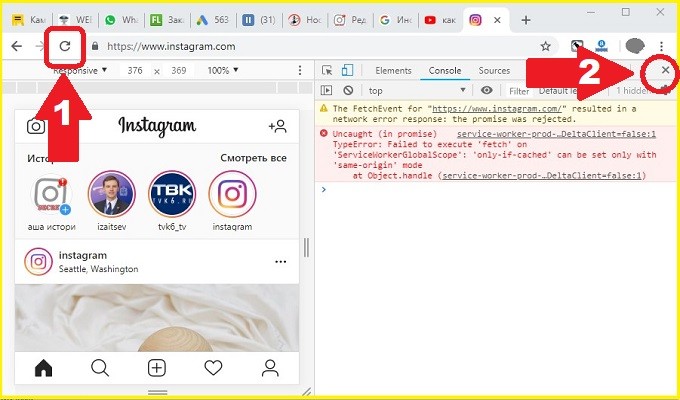 Лучше всего подойдет бесплатный эмулятор для смартфонов BlueStacks. С его помощью пишем текст прямо в директ через компьютер.
Лучше всего подойдет бесплатный эмулятор для смартфонов BlueStacks. С его помощью пишем текст прямо в директ через компьютер.
- Найдите эмулятор BlueStacks и скачайте на компьютер
- Установите приложение на ПК
- Когда программа установки завершиться, вам необходимо будет выбрать язык и ввести адрес своей электронной почты
- Далее устанавливаем приложение Instagram через эмулятор
- Приложению открываем доступ к файлам
На экране компьютера будет отображаться Инстаграм в мобильной версии. Все функции, доступные на телефоне, вы можете использовать в компьютере.
Другие способы
Существует еще один вариант, который поможет написать сообщения в Инстаграм на ПК. Но этот является не совсем удобным, так как он временный. Используйте сервисы для продвижения аккаунтов Instagram. Они предоставляют временный доступ к личным сообщениям пользователя.
Данные инструменты имеют ряд недостатков, на которые важно обратить внимание, перед тем, как писать сообщения в Инстаграм на ПК.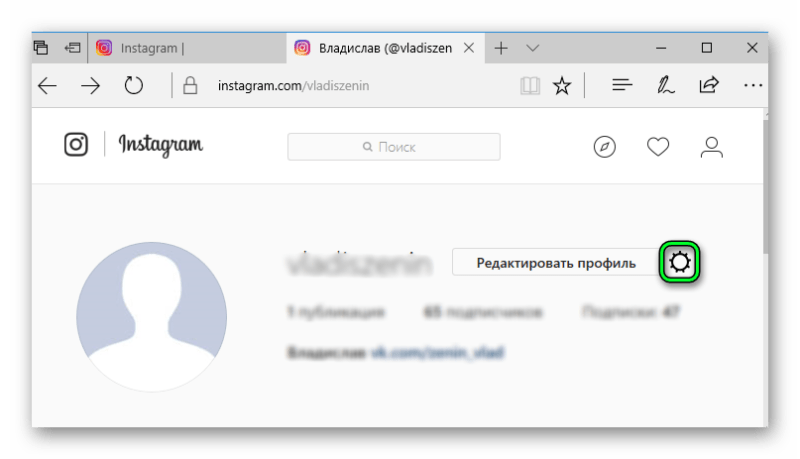
- Ваши личные данные могут попасть в руки мошенников, так как программа требует доступ к логину и паролю страницы
- Приложения для раскрутки платные, поэтому на бесплатное пользование у вас будет несколько дней
- Писать текст в новом диалоге нельзя; использовать можно только существующие беседы
Совет: после использования сервиса, нужно выйти и сменить пароль входа в аккаунт.
Среди подобных сервисов, можно воспользоваться программой Okogram.ru. клиент получит 7 бесплатных дней для пользования. Второй вариант — Idirect.io. здесь вы получите бесплатно всего 6 дней.
Отправить сообщение в личку можно через неофициальные приложения Инстаграм. Не все согласятся рискнуть использовать сервисы сторонних разработчиков. Более того, большинство из них являются платными. Среди самых популярных программ выделим:
- RuInsta (бесплатно)
- InstaPic (платно)
- Wingram (платно)
Важно: среди неофициальных приложений Instagram много мошеннических сервисов; выбирайте осторожно, прежде, чем начать использовать подобную программу.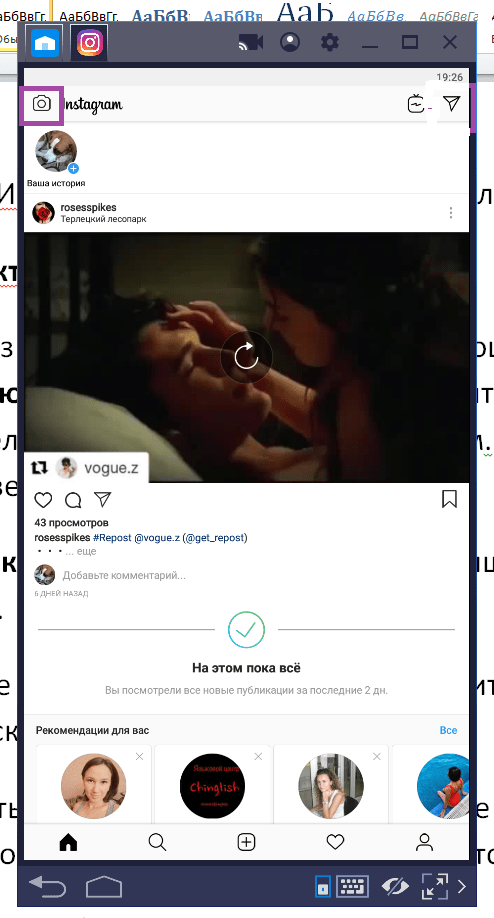
Заключение
На сегодняшний день Инстаграм стал одной из самых успешных площадок для продаж и продвижения услуг в интернете. Вести бизнес или деловые беседы с телефона иногда не удобно, особенно, когда нужно быстро печатать. В этом может помочь компьютер.
К сожалению, полноценной веб-версии Instagram, с возможностью переписки, на данный момент нет. Но существуют другие доступные способы, как на компьютере в Инстаграме написать сообщение.
Как в Инстаграме с компьютера писать сообщения в Директ
Многих интересует вопрос — как в Инстаграме с компьютера писать сообщения в Директ без скачивания специальных приложений? Реально ли это осуществить без эмулятора Android? На самом деле, существует несколько простых (и не очень) способов. Самые популярные рассмотрим в данном обзоре.
СОДЕРЖАНИЕ СТАТЬИ:
Можно ли писать сообщения в Инстаграме с компьютера?
Ответ очевиден — ДА! Проще всего в этом плане будет пользователям ПК с установленной операционной системой Windows 10. Можно зайти в официальный магазин Microsoft Store и с помощью поиска найти Instagram, установить его. Интерфейс практически ничем не отличается от мобильной версии. Открываем профиль нужного человека и отправляем личный месседж:
Можно зайти в официальный магазин Microsoft Store и с помощью поиска найти Instagram, установить его. Интерфейс практически ничем не отличается от мобильной версии. Открываем профиль нужного человека и отправляем личный месседж:
В целом, утилита работает неплохо, но рейтинг у неё низкий. Связано это с частыми «вылетами», ошибками загрузки фото. Но с перепиской проблем быть не должно.
Поскольку многие используют «урезанные» сборки Виндовс 10, то зачастую магазин работает не корректно или вообще не запускается. В таком случае рекомендуем переходить к рассмотрению других методов.
Как открыть Директ на компьютере в Инстаграмме в браузере
Подойдёт любой веб-обозреватель. Но мы будем показывать все действия на примере Google Chrome.
- Необходимо зайти на сайт Instagram, войти в свой аккаунт. Вы окажетесь в ленте, где отображаются свежие публикации;
- Находим пользователя, которому нужно написать в Direct:
- Но кнопки для переписки нет.
 Даже в меню, появляющемуся после клика на «три точки». Теперь следует нажать сочетание клавиш Ctrl + Shift + I или вызвать контекстное меню (правой кнопкой мышки), выбрать пункт «Посмотреть код». В разных браузерах название может отличаться:
Даже в меню, появляющемуся после клика на «три точки». Теперь следует нажать сочетание клавиш Ctrl + Shift + I или вызвать контекстное меню (правой кнопкой мышки), выбрать пункт «Посмотреть код». В разных браузерах название может отличаться:
- Спустя пару секунд в правой части экрана (но может и внизу) появится панель с кучей непонятных для большинства элементов. Необходимо кликнуть по значку с изображением телефона/планшета. Это действие добавит на экран управление мобильными устройствами. Осталось лишь в списке указать модель, к примеру, Galaxy S5, перезагрузить страницу. И теперь становится доступен Direct в инстаграме на компьютере:
Небольшой лайфхак для Windows 10: чтобы использовать классные смайлы (Emoji) в любой приложении — достаточно нажать Win + . (точка, Ю):
Специальные веб-расширения, чтобы писать в Direct в Инсте на компе
Опять же, в магазине дополнений Google есть несколько проверенных временем решений с довольно обширным функционалом: скачивание фото, видео, отправка сообщений в Директ.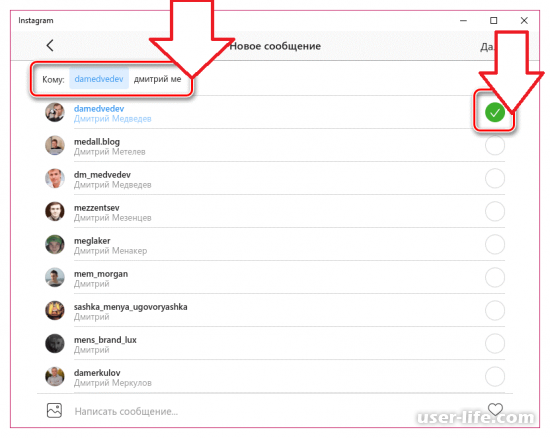 Поскольку ссылки часто меняются, мы не будем давать прямые URL.
Поскольку ссылки часто меняются, мы не будем давать прямые URL.
- Просто зайдите на главную страницу https://chrome.google.com/webstore/category/extensions;
- Слева в форме поиска введите запрос «Instagram», в найденных результатах следует установить «Downloader + Direct Message»:
- Следуем подсказкам на экране. А в конце следует обязательно перезагрузить страницу с профилем Инстаграм, которому хотели отправить личное сообщение. Появится три новых кнопки, одна из которых позволяет открыть отдельное окно с мобильной версией Insta и всеми её достоинствами:
Уверены, что дальнейшие пояснения и комментарии неуместны.
Видео
Очевидно, что в Директ Инстаграм на компьютере вход без скачивания — задача практически неосуществимая, ведь придется загрузить как минимум одно простое расширение.
Есть еще отдельные приложения для Виндовс, но нередко антивирусный софт ругается на них. Поэтому не будем тратить Ваше время на обзор таких способов. А если Ваш компьютер достаточно мощный, то попробуйте один из Андроид эмуляторов. С их помощью реально на компьютере запускать любые игры, программы, которые доступны только на смартфонах.
А если Ваш компьютер достаточно мощный, то попробуйте один из Андроид эмуляторов. С их помощью реально на компьютере запускать любые игры, программы, которые доступны только на смартфонах.
Теперь Вы знаете, как в Инстаграме с компьютера писать сообщения в Директ. А какой способ понравился Вам больше всего?
Как отправлять сообщения в инстаграме через компьютер
За последние несколько лет компания Facebook, во владении которой находится социальная сеть инстаграм, начала активно видоизменять и развивать компьютерную версию сети. Вначале с компьютера нельзя было даже увидеть новые публикации зарегистрированных людей. Сегодня пользователи легко пользуются сайтом и выполняют разноплановые задачи: просматривать фото, лайкать публикации, писать комменты, подписываться на друзей и знакомых, публиковать контент.
Сайт не позволяет пользоваться всеми привычными функциями. Веб-версия служит для быстрого доступа, когда зайти с теелфона не представляется возможным.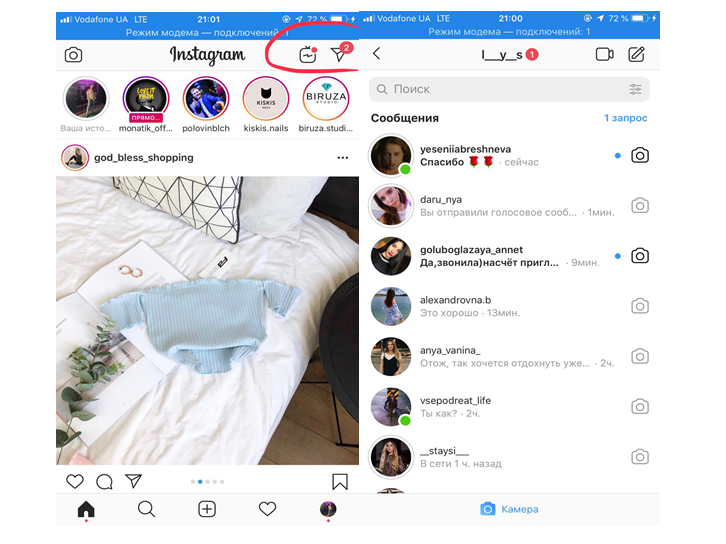
Как написать СМС в инстаграм через компьютер
Говоря об отправлении сообщений, пользователи подразумевают оставление комментариев под текстом и фото и отправку СМС в Direct. Последнее не всегда было разрешено даже с мобильной версии, его открыли только с версии приложения 5.0 и больше.
Прямого раздела, куда можно перейти, просмотреть историю переписки и начать новый диалог в веб-версии не существует. Оставлять короткие послания можно через комментарии к фотографиям. Если у человека, которому вы хотите написать, открытый профиль, вы может это сделать даже без необходимости подписываться на него. Последовательность простая:
- Зайти на веб-версию социальной сети.
- Пройти авторизацию: ввести логин и пароль.
- Найти публикацию, под которой вы хотите оставить комментарий и ввести текст.

- Написав сообщение, кликните на кнопку «Enter», расположенную на клавиатуре телефона. Ваш комментарий будет отправлен.
Комментарий отправлен. Способ не подойдет для личной или интимной переписке, так как комментарии к публикации увидят все подписчики человека, просматриваемые его фотографии или видео.
Как отправить письма непосредственно в Директ
Не знаете, как отправлять личные сообщения в Instagram, потому что нет этой функции? Писать СМС в социальной сети инстаграм можно только после установки специального приложения на рабочий стол через магазин на установленной операционной системе. Опять же, нужно выбрать из нескольких вариантов:
- Для ПК и ноутбуков с установленной ОС Windows 8 и больше. При наличии этой ОС программу устанавливают из магазина. Перейти на него можно, нажав на кнопку, расположенную внизу экрана в левой части.
- Для операционных систем ниже 8 можно использовать программы, скачанные через торрент.
 Эти программы эмулируют Андроид, позволяя открывать не только инстаграм, но и другие программы, разработанные исключительно для смартфонов.
Эти программы эмулируют Андроид, позволяя открывать не только инстаграм, но и другие программы, разработанные исключительно для смартфонов.
Для установки официального приложения на Виндовс 8 и выше, нужно перейти в раздел «Магазин», найти инстаграм и нажать «Установить».
После установки на компьютер, открываем программу, авторизуемся и отправляем сообщения. Эта установленная программа имеет те же функции, что и приложение на телефоне.
Как посмотреть сообщения через ПК
Не знаете, как посмотреть сообщения в инстаграм с компьютера? После приложения на компьютер и авторизации в аккаунте, на экране в автоматическом режиме будет отображена вкладка. Она покажет новостную ленту, где вы увидите посты друзей, рекомендованные профили, писать комментарии и ставить лайки. Для перехода в Директ нажмите на иконку в виде самолетика. Здесь вы увидите все диалоги аккаунта, даже если ранее вы вели их с телефона.
Если переписка уже была, то для отправки сообщения, нажмите на соответствующий чат или начать новую беседу, нажав кнопку «Новый диалог».
При выборе нескольких собеседников, нужно поставить галочки рядом с именем того, кому хотите написать сообщение. Преимущество СМС с компьютера в том, что этим способом его легко написать даже тому, у кого закрыт профиль без необходимости подписываться. Введите никнейм в поле поиска и выберите галочкой тот, который вас интересует.
Что делать, если не работает официальная программа
При неисправности официальной программы на ПК читать сообщения в инстаграме с компьютера можно через условно-бесплатную программу для запуска приложений, разработанных только для смартфонов на базе Android. Называется — BlueStacks App Player. Скачивать ее рекомендуют с официального сайта. После нужно:
- Открыть программу, ввести информацию от аккаунта Гугл: логин и пароль.
- Внутри программы открыть такой же магазин, как и на Виндовс 8 и выше.
- С помощью поиска найти приложение Инстаграм, установить его и авторизоваться.
С BlueStacks App Player компьютер работает медленнее. Эмулятор бесплатный, некоторые функции и работа с ними отличается от смартфона, но все главные достоинства сохранились: добавление фотографий и видео, отправка сообщений.
Эмулятор бесплатный, некоторые функции и работа с ними отличается от смартфона, но все главные достоинства сохранились: добавление фотографий и видео, отправка сообщений.
Еще одно достоинство эмулятора – использование клавиатуры и мышки, настойка уведомлений: при новом письме на ПК выскакивает уведомление, так как программа работает в фоновом режиме. Просматривать сообщения через компьютер – удобная возможность. С ее помощью можно отправлять текст, фото и видео, организовать групповой чат.
Как писать СМС в инстаграм через сервисы для продвижения
Сайты для раскрутки социальной сети инстаграм – отличное решение для просмотра сообщений и отправки новых СМС. Каждый сервис требует введение логина и пароля, поэтому есть риск воровства странички. Чтобы предотвратить потерю аккаунта, после выхода и завершения смените логин и пароль к аккаунту.
Как писать сообщения в Instagram на компьютере через сторонние сервисы для продвижения? Для начала нужно выбрать программу, подходящую вас. Сервисов существует несколько:
Сервисов существует несколько:
- ru – бесплатный на протяжении недели;
- io – бесплатный доступ только на 6 дней.
Для одноразового использования программы подойдут, если же нужно использовать инстаграм и Директ регулярно, лучше установить официальную версию или эмулятор.
8 февраля 2018 года. Опубликовано в разделах: Работа с соцсетями. 85472
В последнее время компания Facebook, которая владеет социальной сетью Instagram, развивает не только мобильное приложение, но и официальный веб-ресурс. Прежде невозможно было даже просто просмотреть публикации. Сегодня же пользователи могут использовать сайт, выполняя большинство обычных задач: просмотр фотографий, видеозаписей и историй друзей, поиск людей, просмотр раздела «Рекомендованные», возможность подписываться на профили, публиковать контент, ставить лайки и писать комментарии.
Однако сайт имеет не все функции, к которым привыкли посетители. Он служит для экстренных случаев, когда нет доступа к телефону.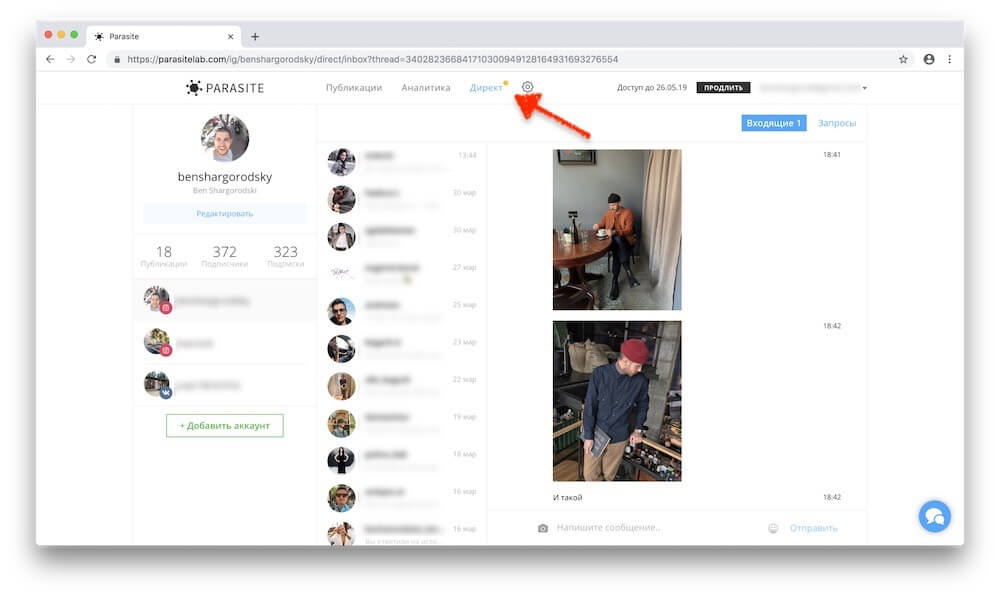 К примеру, здесь нельзя получить доступ к личным перепискам и опубликовать историю. Сообщения в Инстаграме с компьютера возможны, но для этого необходимо прибегать к разным уловкам.
К примеру, здесь нельзя получить доступ к личным перепискам и опубликовать историю. Сообщения в Инстаграме с компьютера возможны, но для этого необходимо прибегать к разным уловкам.
Как писать сообщения в Инстаграме с компьютера
Говоря о сообщениях, пользователи чаще всего имеют в виду оставление комментариев под записями и переписку в Direct. В мобильных версиях Direct не всегда был доступен, а появился в версиях Инстаграма от 5.0 и выше.
Задаваясь вопросом, как написать сообщение в Инстаграме с компьютера, следует помнить, что прямого раздела, в который можно войти и посмотреть переписки, в браузерной версии не существует. Однако доставлять короткие послания можно через комментарии. Для этого даже не нужно быть подписанным на человека — адресата послания (при условии, что профиль открыт). Сайт Instagram доступен в любом браузере.
- Сначала следует открыть браузер на ноутбуке или ПК с доступом в интернет.
- Затем произвести авторизацию, введя никнейм и пароль.

- Открыть публикацию, к которой необходимо оставить комментарий. По центру экрана будет размещена непосредственно фотография, а с правой стороны уже опубликованные комментарии и окошко для ввода текста.
- Кликнув по нему, следует ввести текст и отправить, нажав на кнопку клавиатуры Enter.
Комментарий отправлен. Разумеется, его будут видеть другие пользователи — для личной интимной переписки этот вариант отправки сообщений в Инстаграме с компьютера не годится.
Отправка писем в Direct
Если человек хочет вести переписку с ПК в приватном чате, как в приложении на смартфоне, то он не сможет этого сделать на сайте из-за отсутствия самой функции. Писать сообщения в Инстаграме через компьютер можно только при установке минималистичного десктопного клиента из «Магазина» на операционной системе Windows. Пользователь может выбрать один из следующих вариантов:
- Для настольных компьютеров и ноутбуков с операционной системой, принадлежащей семейству Windows под линейкой Windows 8 и выше.
 В этом случае человеку предлагается установить программу из официального магазина.
В этом случае человеку предлагается установить программу из официального магазина. - Для более ранних версий операционной системы можно использовать сторонние программы, эмулирующие Android. Они дают возможность открывать различные клиенты, созданные для смартфонов.
Чтобы установить официальное приложение, необходимо открыть раздел «Магазин», находящийся на ПК. Для этого нужно подключение к интернету. В открывшемся окне нужно вбить в поиск название клиента и нажать на кнопку «Установить».
После скачивания Instagram будет доступен для пользования: его следует открыть и авторизоваться. Это приложение имеет все функции, что и на смартфоне.
Как посмотреть сообщения в Инстаграме через компьютер
После установки и авторизации в приложении, установленном на ПК, на экране автоматически отобразится вкладка. Она будет показывать новостную ленту. С ее помощью можно смотреть публикации друзей, рекомендованные профили, писать комментарии и ставить лайки. Чтобы перейти в Директ для отправки сообщений в Инстаграм через компьютер, следует нажать на кнопку в виде иконки с самолетом.
Чтобы перейти в Директ для отправки сообщений в Инстаграм через компьютер, следует нажать на кнопку в виде иконки с самолетом.
Здесь сохраняются все диалоги — даже те, что велись с телефона. Если ранее уже была переписка, нужно коснуться соответствующего чата либо создать новый диалог, выбрав человека из списка и нажав кнопку «Новый диалог».
При выборе собеседника можно отмечать сразу нескольких. Делается это в графе «Кому». При этом особенностью компьютерной версии является тот факт, что так отправлять сообщения в Инстаграме можно не только людям из списка подписок, но и тем, у кого профиль закрыт. В этом случае нужно найти интересующую страницу, начав вводить никнейм в поле поиска. Система выдаст все совпадения. Выбрав из предложенного списка нужный вариант, начинайте вводить текст.
Если официальная программа на ПК по каким-либо причинам не работает (операционная система — Windows 7 и ниже), но необходимо посмотреть диалоги в Инстаграме через компьютер, помочь может условно-бесплатная программа для запуска Andro >официального сайта .
- Открывается загруженный клиент.
- Вводится информация от аккаунта в Google: логин и пароль.
- Внутри программы открывается магазин приложений (такой же, как и на устройствах Android).
- С помощью поиска следует найти Instagram, установить и авторизоваться.
Далее им можно пользоваться в обычном режиме. Эмулятор BlueStacks бесплатный. Главное его преимущество — возможность использования программ от операционной системы Android для смартфонов на ПК. Естественно, некоторые функции и интерфейс отличаются от мобильной версии, однако все основные преимущества социальной сети сохранены — возможность просматривать и публиковать контент, писать комментарии и т.д.
Еще один плюс — возможность использования клавиатуры и компьютерной мыши, а также настройка уведомлений: если придет письмо, пользователь будет оповещен (BlueStacks работает в фоновом режиме).
Смотреть сообщения в Инстаграме через компьютер — довольно удобная функция. Она позволяет вести приватные беседы в Директе: отправлять текстовые послания, фото- и видеозаписи либо организовывать групповой чат.
Как прочитать диалог в Инстаграме с компьютера
Независимо от того, что за способ получения доступа к Direct был выбран (официальное приложение для ПК с версией OC Windows 8 и выше или сторонний симулятор BlueStacks App Player), читать и отправлять сообщения в Instagram через компьютер можно только по одному сценарию:
- Нажмите на иконку в виде самолета — это и есть вход в личные диалоги (иконка располагается в верхней части интерфейса).
- Открыв Директ, вы увидите все начатые диалоги и кнопку «Новый диалог».
- Выберите, что именно нужно отправить другому пользователю в чат: видеозапись, фотографию, текст.
- Ставьте лайки, блокируйте неугодных собеседников и удаляйте диалоги без возможности их дальнейшего восстановления, как и в мобильной версии.
Помимо преимуществ мобильной версии, здесь есть и те же недостатки. К примеру, максимальное количество писем, которые можно присылать в Директ, ограничение — не более 60 в сутки. По достижении этого порога возможность написать сообщение в Инстаграме через компьютер блокируется, однако функция прочтения будет доступна всегда.
По достижении этого порога возможность написать сообщение в Инстаграме через компьютер блокируется, однако функция прочтения будет доступна всегда.
Когда бренд интересен подписчикам.
Когда ваш контент нравится.
Когда про вас не забывают.
Когда ваш сайт посещают.
Многие пользователи хотят полноценно пользоваться Instagram на компьютере, но, к сожалению, в компании Facebook, которая владеет данным социальным сервисом, никак не созреют реализовать полноценную веб-версию. Однако если у пользователя есть веская необходимость пользоваться Инстаграм именно на компьютере, то задача вполне осуществима. В частности, мы рассмотрим, каким образом можно отправлять сообщения.
Говоря о передаче сообщений в Instagram с компьютера, пользователи, как правило, подразумевают два варианта: добавление комментариев к постам и отправку личных сообщений в Директ. Оба эти момента и будут рассмотрены в статье подробнее.
Способ 1: Добавление комментариев в Instagram с компьютера
К счастью, если вам необходимо отправить сообщение конкретному пользователю именно через комментарии, то с данной задачей вы можете справиться с помощью веб-версии Инстаграм, которая доступна к использованию в любом браузере.
- Перейдите на страницу веб-версии Инстаграм и, при необходимости, выполните авторизацию.
Откройте пост, комментарий к которому вам необходимо оставить. На экране отобразится само фото или видео, а правее будут видны уже имеющиеся комментарии. В нижней правой области окна расположилась кнопка «Добавить комментарий». Кликните по ней один раз мышью, а затем приступайте ко вводу текста сообщения.
Способ 2: Отправка личных сообщений в Direct с компьютера
Ситуация сложнее, если вы хотите переписываться с компьютера через личные сообщения, поскольку в веб-версии Инстаграм пока отсутствует данная возможность.
Единственный способ выхода из ситуации – использование приложения Instagram на компьютере. Здесь у вас два варианта: для компьютеров под управлением Windows 8 и выше использовать официальное приложение, а для более младших версий данной операционной системы установить специальную программу, эмулирующую Android, через которую можно запускать любые приложения, реализованные для данной мобильной платформы.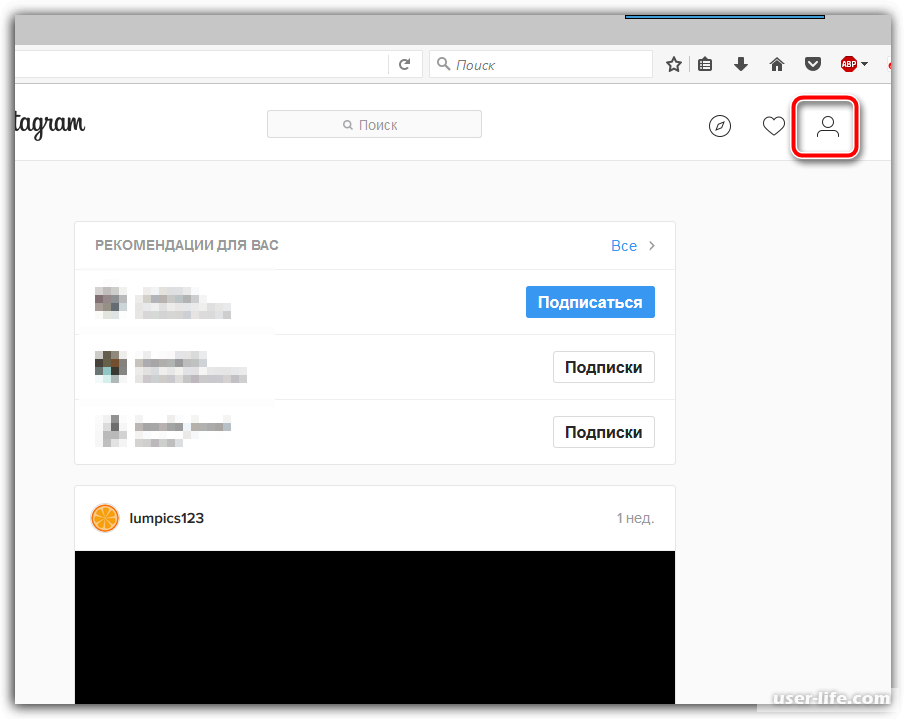
В нашем случае нам подходит использование официального приложения Инстаграм, поскольку у нас имеется компьютер под управлением Windows 10. Именно на примере данного приложения и будет рассмотрена дальнейшая возможность отправки личных сообщений с компьютера.
- Запустите приложение Инстаграм на компьютере. По умолчанию на экране отобразится главная вкладка, которая показывает вашу новостную ленту. Здесь вам потребуется щелкнуть по иконке с самолетиком, которая расположилась в верхнем правом углу, чтобы перейти в Директ.
Если ранее у вас была переписка с интересующим лицом, сразу выберите чат с ним. Мы же создадим новый чат, нажав кнопку «Новое сообщение».
В графе «Кому» вам потребуется выбрать одного или нескольких пользователей, кому будет отправлено сообщение. Примечательно, что вы можете отправлять сообщения не только аккаунтам из ваших подписок, но и тем, у кого и вовсе страница может быть от вас закрыта.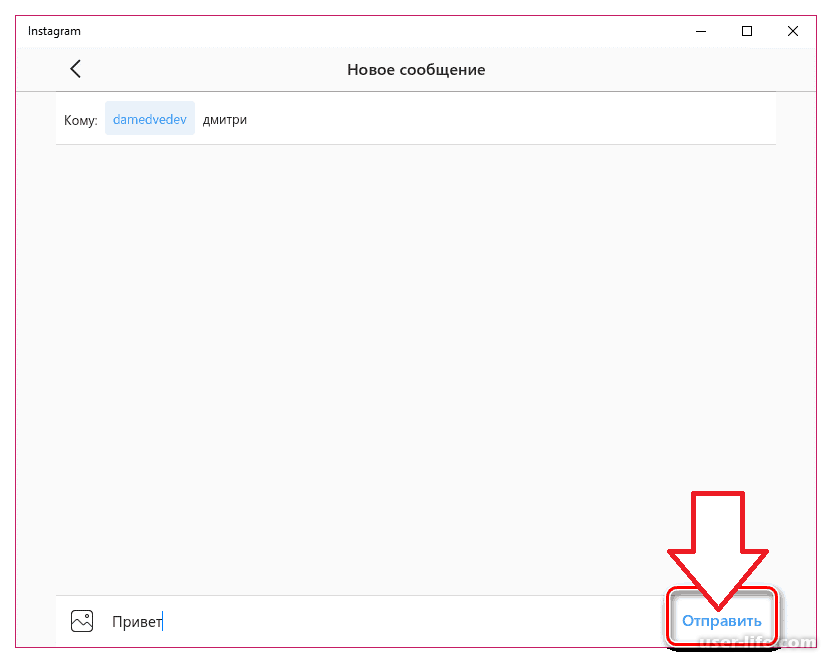 Чтобы приступить к поиску аккаунта, начните вводить имя пользователя, после чего система сразу начнет отображать результаты поиска.
Чтобы приступить к поиску аккаунта, начните вводить имя пользователя, после чего система сразу начнет отображать результаты поиска.
В нижней части окна щелкните по полю «Написать сообщение», а затем приступите ко вводу текста.
Если вас интересуют и другие способы, позволяющие отправить пользователю сообщение в Директ, то данный вопрос детальнее рассматривался на сайте в одной из прошлых статей.
По вопросу отправки сообщений в Инстаграм с компьютера сегодня все.
Отблагодарите автора, поделитесь статьей в социальных сетях.
Помогла ли вам эта статья?
Еще статьи по данной теме:
уже давно не та версия инстаграмма
Как на компьютере написать смс?
Здравствуйте. По вашему вопросу изучите следующую статью: Как отправлять СМС с компьютера.
как с компа написать смс в инстаграм
Если вы хотите отправить комментарий к публикации, то воспользуйтесь веб-версией сервиса.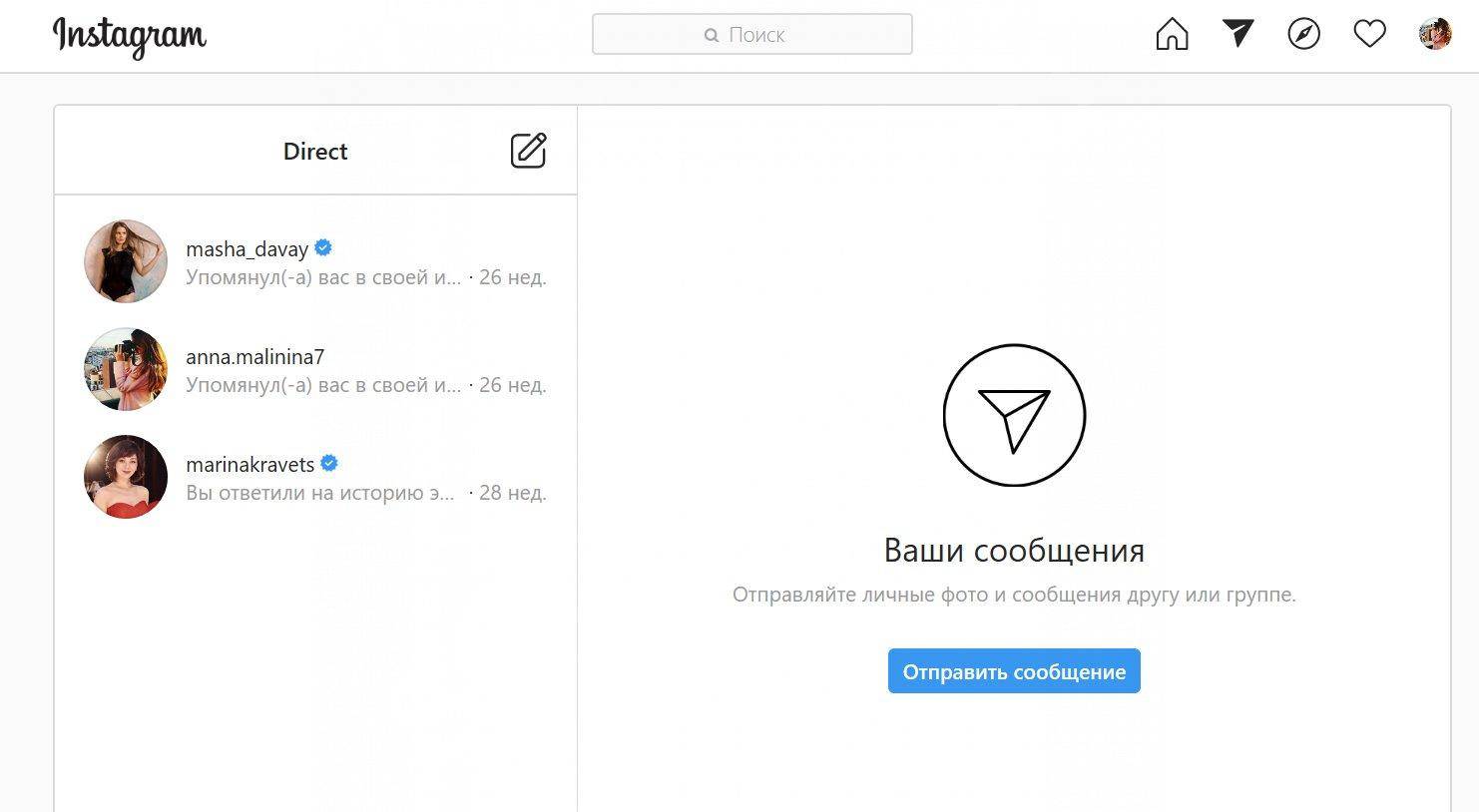 Если же требуется отправить личное сообщение — потребуется установить или приложение Инстаграм для Windows (поддерживаются версии ОС 8 и выше), или использовать эмулятор Android, через который можно полноценно использовать Инстаграм на компьютере.
Если же требуется отправить личное сообщение — потребуется установить или приложение Инстаграм для Windows (поддерживаются версии ОС 8 и выше), или использовать эмулятор Android, через который можно полноценно использовать Инстаграм на компьютере.
як називається програма для перепусування в ігстаграм з ноутбука
як називається програма для переписування і інстаграм з ноутбука
никак, нужно скачать инсту на комп тогда можно будет
как на компьютере написать смс
Скачай лаунчер приложений для телефона
а какая? мне очень нужно. но я не могу найти…
вот и у меня та же проблема
Я директ не нашла что мне делать?
у меня нету самолетика, на который надо нажимать
это только на телефоне есть,а на компе нет
Здравствуйте. Возможность отправлять сообщения в Директ есть и на компьютере — для этого следует либо установить приложение Instagram для Windows 10 (второй способ статьи), либо установить программу, эмулирующую ОС Android, через которую и можно скачать мобильное приложение и полноценно пользоваться им на компьютере. Более детально читайте в статье по ссылке ниже.
Более детально читайте в статье по ссылке ниже.
По моему это была реклама, на этот *Директ*.
хаха там нифига не висвечиваеца
надо :»высвечивается»- плохо училась в школе
у меня тоже нету самолетика на который надо нажимать
Добрый день. Вы ищите нужную кнопку в веб-версии сервиса или в официальном приложении для Windows?
нема самольотіка шоп на ніво нажать
Данные действия вы выполняете через приложение Instagram или все же веб-версию?
как мне в компютере написать сестре
Вас интересует именно Instagram или какой-то другой сервис?
где на компе находится сообщения?
Чтобы открыть личные сообщения с компьютера, вам потребуется следовать второму способу статьи. Учтите, что на вашем компьютере должно быть установлено приложение Instagram, доступное у загрузке из Windows Store (компьютер должен работать под управлением Windows 8 и выше). Если же вы обладатель более младшей версии операционной системы (7 и ниже), установить и полноценно пользоваться Instagram на компьютере вы сможете с помощью специальной программы-эмулятора, позволяющей запускать Android-приложения. Обо всех способах установки Инстаграм на компьютер читайте в статье: Как установить Instagram на компьютер.
Обо всех способах установки Инстаграм на компьютер читайте в статье: Как установить Instagram на компьютер.
А как можно написать сообщение в Инстаграмме через телефон ,но через Google ,так как приложение не скачано
Здравствуйте. В браузерной версии Instagram нельзя отправлять личные сообщение в Директ, но можно оставлять комментарии. Если вам требуется возможность именно отправки личных сообщений, тогда потребуется загрузка приложения на устройство.
Я директ не нашла что мне делать?
Здравствуйте. Уточните, вы пытаетесь открыть Директ через веб-версию Instagram или через приложение, как это описано в статье?
и у меня тоже нету самолетика на который надо нажимать
Здравствуйте. Вы используете на компьютере веб-версию или приложение, о котором идёт речь в статье? Если первое, то на сайте Instagram отсутствует возможность работы с личными сообщениями.
почему я не могу писать с ноутбука в инстаграме
Здравствуйте. Вы пытаетесь отправить сообщение через веб-версию Инстаграм (из браузера) или через приложение для Windows.
и у меня тоже нет самолёта
У меня нет никакого самолетика
Как написать сообщение, если его нету ?
Я чесно сказать нифига непоняла . И самолетика у меня никакого нет.
Добрый день. На сайте Instagram отсутствует возможность отправки и получения личных сообщений. Как вариант — можно использовать приложение для ПК. Уточните, какая у вас версия Windows?
Сочувствую автору, которому приходится в комментариях отвечать на вопросы, ответы на которые находятся в статье. Пишет одна малышня, что, в принципе, объяснимо.
у меня нет такого самалотика
У меня нет самолетика виндоус 7
Здравствуйте. По вашему вопросу изучите следующую статью: Как отправлять СМС с компьютера.
как отправить смс через комп
Кутман, здравствуйте. Если Вас интересует то, как отправлять обычные СМС с компьютера, ознакомьтесь со следующими статьями и выберите подходящий для себя вариант:
что делать если нет самолетика
как написать сообщкние ??
как переписиватся в инстаграме через комп ютер
у меня нет такого значка
я не могу отправить сообщение в инстаграме,потому,что у меня нет стрелочки в правом верхнем углу. я хочу отправить,но у меня не получается.что делать,плиз помогитеее
я хочу отправить,но у меня не получается.что делать,плиз помогитеее
Эмине, здравствуйте. Скажите, каким способом Вы пытаетесь отправить сообщение? Через приложение Instagram для Windows 10, доступное в Microsoft Store, или как-то иначе?
добрий вечір, в мене не має самальотіка, що робити?
Здравствуйте. Скажите, где конкретно у Вас нет самолетика, в приложении Instagram из Microsoft Store?
Здраствуйте у меня нету самолетика в инстаграме через Windows что мне делать
Здравствуйте, Ксюша. На сайте Instagram нет функции для отправки личных сообщений. Вам нужно использовать приложение на своем телефоне или установить программу Instagram для Windows 10 из Microsoft Store. В этих приложениях отправка сообщений возможна.
как написать в Инстаграме сообщения с компа?
Здравствуйте. Если на вашем компьютере установлена Windows 8 или более старшая версия данной операционной системы, оптимально использовать официальное приложение Instagram, которое можно загрузить из встроенного магазина приложений Windows Store.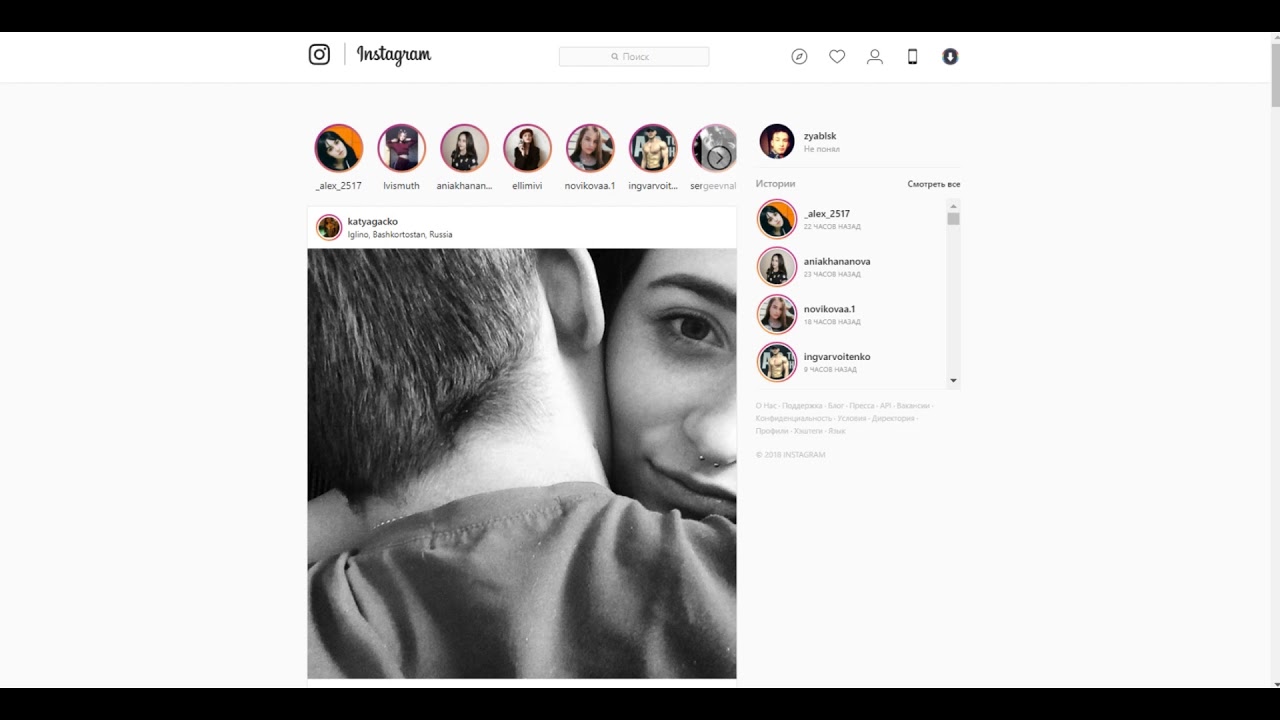 Более подробно читайте второй способ статьи.
Более подробно читайте второй способ статьи.
А если у меня нет самолёта?Что мне дела? Или я что-то делаю не так
Почему у меня в инстаграмме не показывает директ ?
Если вы используете веб-версию сервиса, то Директ в ней и не предусмотрен.
как скачать директ?) на компьютер?
В верхнем правом углу изначально не отображается иконка самолетик.
я не поняла как писать в директ
Прочитайте внимательно Способ 2 этой статьи, там дана исчерпывающая инструкция, или просмотрите комментарии выше. До вас такой вопрос уже задали.
Здр., есть ли такая программа, через которой можно отправить ММС файлы с компьютера на мобильные телефоны с ОС Андроид, смартофоны, айфоны?
А у меня не так по компьютеру инстаграм
у меня он по другому
Здравствуйте. Что именно у вас по-другому? В первом способе рассказывается о работе с сайтом Инстаграм, во втором — через приложение для Microsoft, доступное для скачивания пользователям Windows 8 и более старшей версии операционной системы.
здр., Я прослеживала ваши рекомендации по установке эмулятора Андроида NoxPlayer, по при запуске зависла 99%, я отключила Брандмуаир Виндоус (у меня Виндоус 7 мах.), попробовала, опять не получилось, выключила антивирус, опять то же самое зависала, и не могла закрыть, после нескольких попыток вдруг открылась окошко плеера, но в в вашем руководстве до этого надо была ознакомиться с программой (стрелочки) и потом нажать на принять, но такой последовательности у меня не было и я не имела возможность выбрать в Плей маркете приложение мессенджеров (Ватцап) как было в инструкции по установке, просто у меня ярлыки Нох и мульти плеер Нох в рабочем столе, и Нох в панели задач, а там в правом столбике я не могу найти какой-либо кнопки, указывающей на мессенджеры (мне игры не интересуют, только использовать приложения для мессенджеров, чтобы отправить медиафайлы с компа на мобильники и все). Кажется что -то неправильно было установка. Что посоветуете?
Р.С: при запуске показывала след. ошибку.
ошибку.
Сигнатура проблемы:
Имя события проблемы: BEX
Имя приложения: NoxVMHandle.exe
Версия приложения: 5.1.14.12924
Отметка времени приложения: 5b39db6b
Имя модуля с ошибкой: LvHook.dll_unloaded
Версия модуля с ошибкой: 0.0.0.0
Отметка времени модуля с ошибкой: 4ddd846b
Смещение исключения: 3aa645da
Код исключения: c0000005
Данные исключения: 00000008
Версия ОС: 6.1.7601.2.1.0.256.1
Код языка: 1049
Дополнительные сведения 1: 0a9e
Дополнительные сведения 2: 0a9e372d3b4ad19135b953a78882e789
Дополнительные сведения 3: 0a9e
Дополнительные сведения 4: 0a9e372d3b4ad19135b953a78882e789
по рекомендации посмотрела на Биос, там оно у меня вот такая
Bios insyderh30 Version 1, 50
По э-почте пришло письмо, что на мой вопрос дан ответ, но по указанной ссылке ответа не нахожу. Вы мне не ответили относительно установки программы эмулятора Андроида НохПлеер (игры меня не интересует, хочу только популярные приложения типа Вотцап, Инстраграмм и т. п. установить и через них с компа на мобильники медиафайлы (видеофайлы) отправить)
п. установить и через них с компа на мобильники медиафайлы (видеофайлы) отправить)
Здравствуйте. Статья касательно NOX Player располагается по следующей ссылке: Установка Андроид на ПК. Что касается вашего вопроса, то нужные мессенджеры не появятся, пока они не будут загружены из Play Маркет. Таким образом, вы запускаете ярлык NOX Player, запускаете Play Маркет (нужное приложение вы найдете в папке «Google»), авторизуетесь в системе Google, после чего вам будут доступны к скачиванию приложения.
Ярлыки загруженных приложений будут автоматически появляться на рабочем столе NOX Player, откуда вы и сможете их запускать и полноценно пользоваться.Если у вас возникли какие-либо сложности, оставляйте свои комментарии под статьей, ссылку на которую я вам дала выше. Для наглядности не забывайте добавлять скриншоты — так мы сможем намного быстрее разобраться с вашей неполадкой.
Как написать сообщение в Инстаграме с компьютера
Автор admin На чтение 17 мин. Опубликовано
Пишем сообщения в Инстаграме с компьютера
Как писать сообщения в Инстаграм с компа – один из самых распространенных вопросов активных пользователей. И можно ли вообще отправить личное сообщение через компьютер, а не с телефона? Изначально приложение Инстаграм было рассчитано на смартфоны, но теперь отправлять сообщения можно, и даже несколькими способами. Многое зависит от того, что именно вы хотите – просто добавить комментарий к посту или отправить персонально написанные сообщения в Директ. Рассмотрены будут оба варианта.
Добавление комментариев в Instagram с компьютера
Если требуется отослать не лс, а просто коммент с компа, можно воспользоваться уже существующей неполной версией Инстаграм. Ее поддерживают практически все браузеры, так что сложностей возникнуть не должно.
Что для этого нужно:
- Откройте свой привычный браузер и войдите на сайт. Вам придется авторизоваться, для этого введите логин и пароль от своей учетной записи.

- Теперь отыщите нужный пост и кликните на него. На экране появится снимок, а справа – лента с уже отправленными комментариями.
- В нижней части ленты будет клавиша «Добавить комментарий». Кликните на нее, а затем в появившейся строке напишите все, что хотели.
Вот и все! Теперь жмите «энтер» и продолжайте общение через комментарии сколько хотите, и заодно делитесь с друзьями информацией, как отправить сообщение в Инстаграме со стационарного компьютера, используя стандартную веб-версию.
Отправка личных сообщений в Direct с компьютера
Задача будет несколько сложнее, если вам нужно пообщаться конфиденциально, то есть – в Директе. Перед тем, как написать личное сообщение в Инстаграме с компьютера, вам понадобится скачать и установить определенное расширение в браузере. Иначе ничего не выйдет, обычная версия Инстаграм общение в Директе пока что не предусматривает.
Как использовать директ в Инстаграме через компьютер: два варианта
Вариант первый, если установлена ОС Windows 8 и выше, вам подойдет официальное приложение Инстаграм. Используют его следующим образом:
Используют его следующим образом:
- Включите компьютер, откройте любой браузер и введите адрес приложения Инстаграм.
- По умолчанию у вас на экране откроется главная страница приложения со всеми новостными сообщениями. В верхнем правом углу вы увидите значок с самолетиком. Именно на него нужно кликнуть, чтобы перейти в Директ.
- Если вы уже общались раньше с человеком, которому хотите написать личное сообщение, просто открывайте ваш чат.
- Если вы еще не общались, создайте новый чат, кликнув на клавишу «новое сообщение».
- Приложение спросит вас, кому вы хотите написать. В соответствующей графе вы вводите один или несколько адресатов. Удобно то, что с компа вы можете писать в Директ даже тем, у кого вы не в подписчиках и чей профиль для вас закрыт.
- Теперь все готово к тому, чтобы ввести непосредственно сообщение.
- Когда сообщение готово, нажимайте «отправить» – и ждите ответа.
Вариант второй, если ваш компьютер управляется версией Виндоуз младше 8 – скачать программу-эмулятор для мобильной платформы Андроид. Я в таком случаю скачиваю бесплатный эмулятор BlueStacks App Player, и пишу в Инстаграм Директ через нее.
Я в таком случаю скачиваю бесплатный эмулятор BlueStacks App Player, и пишу в Инстаграм Директ через нее.
Как это делается?
- найдите программу BlueStacks App Player и начните скачивание. Весит она 300 мб;
- дождитесь полной распаковки установочных файлов;
- у вас будут открываться окна с подсказками. Следуйте указаниям и жмите подтверждение, пока установка не будет завершена;
- когда программа откроется, вам будет предложено выбрать язык и ввести адрес электронной почты;
- теперь переходим к установке приложения Инстаграм через скачанный эмулятор. Для этого в поисковой строке наберите «Instagram», а затем, когда он появится в списке, жмите «установить». Вес приложения – 15 мб.
Дело сделано, приложение установится после получения доступа к вашим файлам. На мониторе будет отображаться все то же, что и на экране смартфона, только в уменьшенной версии. Функции не изменятся, то есть, вы сможете общаться в Директ так же, как и с телефона.
Еще информация по теме в статье “3 способа попасть в Директ с ПК”.
Заключение
Фейсбук быстро захватил Инстаграм в свою полную и безраздельную собственность. Но пока что не удосужился разработать полноценную веб-версию приложения. К счастью, есть способы использования Инстаграм с компьютера – в частности, можно отправлять личные сообщения, если по-другому на данный момент никак не получается, а очень-очень нужно. Их мы и рассмотрели сегодня.
Как написать сообщение в Инстаграме с компьютера
Всем привет! Большое количество пользователей социальной сети «Instagram» хотят полноценно пользоваться данным сервисом и с компьютера. Но, к сожалению, корпорация «Facebook» по какой-то причине не желает делать полноценную версию для компьютеров. Но если вы используете данный сервис с компьютера и у вас появилась потребность написать другому юзеру сообщение, то данная задача более, чем выполнима. Итак, давайте более подробно рассмотрим функцию отправки сообщений в «Инстаграм» с компьютера.
Итак, давайте более подробно рассмотрим функцию отправки сообщений в «Инстаграм» с компьютера.
Если говорить про отправку сообщений в социальной сети «Instagram» с компьютера, то существует два возможных варианта – это добавление комментария под запись нужного пользователя, либо отправка сообщения при помощи «Директа». Итак, давайте рассмотрим оба этих способа более подробно.
Метод 1 – Добавляем комментарий под записью другого пользователя
К нашему счастью, в случае, если у вас появилась потребность в том, чтобы оставить комментарий под постом другого юзера данной социальной сети, то такая возможность реализована в веб-версии «Инстаграма», которая доступна через абсолютно любой интернет обозреватель.
1) Для начала перейдите по ссылке ниже и, если ранее этого не делали, войдите в свой аккаунт.
Метод 2 – Отправка сообщения в «Директе»
Но ситуация немного осложняется в случае, если у вас есть желание именно переписываться с другими пользователями через компьютер, поскольку в браузерной версии такая функция отсутствует.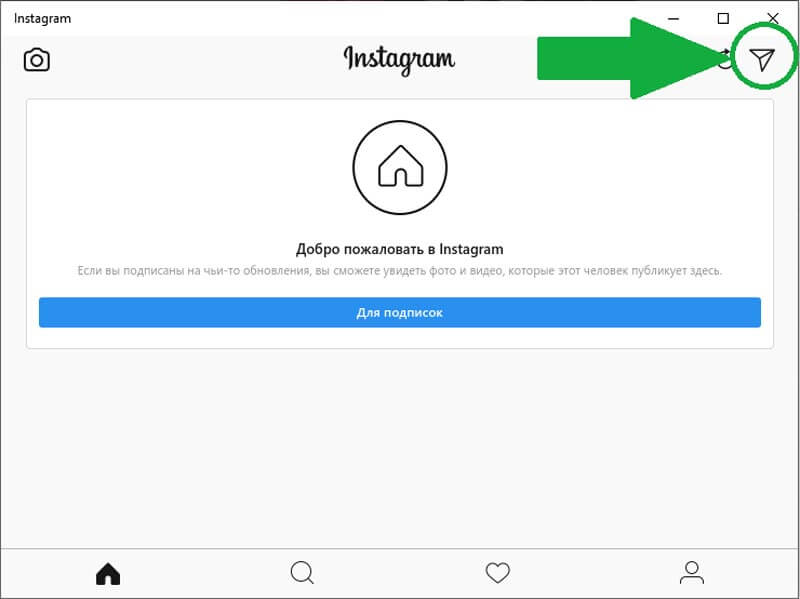
Здесь для вас существует два варианта. Первый – это использование полноценного приложения «Инстаграм» для компьютеров. Но этот вариант подходит только для тех пользователей, у которых установлена восьмая и выше версия операционной системы «Windows». Если же вы используете седьмую версию данной операционной системы, то вам придётся воспользоваться так называемыми «эмуляторами», которые позволяют использовать приложения для платформы «Андройд» на компьютере.
В нашей ситуации подходит именно второй вариант, поскольку наша система находится под управлением последней версии операционной системы «Виндовс», а именно десятой. Собственно, весь дальнейший мануал мы будем рассматривать именно с данной версией операционной системы. Итак, давайте приступим.
1) Для начала скачайте данное приложение, установите его и пройдите аутентификацию. После этого отобразится главный экран, в котором, как правило, будет показаны записи из вашей новостной ленты. Теперь кликните по иконке с самолётиком для перехода к директу.
Итак, как вы видите, отправить сообщение в «Инстаграм» через компьютер достаточно просто. Надеемся, что данная статья смогла помочь вам.
Как написать сообщение в Инстаграме с компьютера
Как писать сообщения с компьютера в Инстаграме? Этим вопросом задаются участники соцсети, по каким-то причинам лишенные доступа к мобильной версии. Иногда возникают проблемы с приложением – оно зависает или не устанавливаются; возможно, у человека сломался телефон. В этом случае восстановить доступ к аккаунту любимой социальной сети поможет версия для ПК. В этой статье мы подробно разобрали все способы, которые помогут быстро решить возникшую проблему и зайти на любимый ресурс.
Как написать сообщение в Инстаграмме через компьютер
Отправить письмо через direct с использованием персонального компа сложнее, нежели с помощью официальной программы Instagram для смартфона. Дело в том, что социальная сеть не предусматривает личных переписок в версии для ПК. Для общения с друзьями и подписчиками нужно установить дополнительные файлы. Мы расскажем о двух способах переписываться без мобильного телефона.
Для общения с друзьями и подписчиками нужно установить дополнительные файлы. Мы расскажем о двух способах переписываться без мобильного телефона.
- Данный вариант подойдет для владельцев операционной системы Windows 10. Пользователю необходимо скачать Instagram через магазин. Авторизовавшись в системе через логин и пароль, откройте главную страницу с новостной лентой. В правом верхнем углу найдите значок бумажного самолетика. Именно он является кнопкой Директа. Необходимо кликнуть на него, чтобы открылась персональная переписка юзера.
- Другой вариант, как написать сообщение в инстаграме с компьютера, подойдет обладателям младших Windows. Нужно установить эмулятор – программу, которая «притворяется» операционной системой Андройд. Рекомендуем устанавливать на комп Он бесплатный и комфортный в использовании. Скачайте программу и начните установку. Выберите язык программы и введите необходимые данные. Поставьте приложение Instagram. Теперь вы можете пользоваться всеми функциями мобильной утилиты через комп.

Как отправить сообщение в Инстаграм с компьютера
Когда возможность общаться через смартфон утеряна, на выручку придёт ПК. Чтобы отправить письмо в Direct на компьютере, следуйте инструкции.
- Через эмулятор. Эмулятор – это программное обеспечение, симулирующее операционку Andro >Как посмотреть сообщения в Инстаграм с компьютера
Для просмотра пользовательских диалогов в компьютерной версии потребуется приложить усилия. Оба варианта позволяют не только прочитывать письма от друзей в социальной сети, но и отправлять их. В зависимости от операционной системы необходимо выбрать комфортный вариант.
Для обладателей Виндовс 10 и 8 ситуация проще: достаточно поставить специальную утилиту Инстаграмм. Зайдя в систему под своим логином и паролем, откройте главную страницу с новостной лентой. В правом углу вверху экрана найдите «самолет» – значок Директа. Нажмите, чтобы попасть в переписки со всеми друзьями.
Владельцам ОС Виндовс младших посмотреть переписки будет сложнее. Загрузите программу-эмулятор BlueStacks. Чтобы сидеть в соцсети, скачайте приложение Инстаграмм. Диалоги найдите по аналогии с первым способом.
Загрузите программу-эмулятор BlueStacks. Чтобы сидеть в соцсети, скачайте приложение Инстаграмм. Диалоги найдите по аналогии с первым способом.
Кроме того, существует много онлайн-сервисов, позволяющих писать письма и оставлять комментарии. Мы не рекомендуем использовать их, потому что это трудно и небезопасно. Отправлять слишком интимные сообщения с их помощью нежелательно.
Как отправить сообщение в Инстаграме с компьютера
Писать комментарии с настоящей, а не экранной, клавиатуры – удобно. Казалось бы, в этом плане ПК-версия Instagram должна превосходить мобильное приложение. Однако именно в части обмена сообщениями на ПК есть искусственные ограничения: например, не везде работает Директ.
Рассмотрим, как их обойти, и как пользоваться Инстаграмом с комфортом, сидя перед большим монитором, а не тыкая двумя пальцами в крохотный экран.
Особенности Инстаграма на компьютере
Первая особенность со знаком «минус» – отсутствие Директа в веб-версии Инстаграм. Если вы зайдете на instagram.com через любой браузер, вы сможете пролистать ленту, оставить несколько остроумных комментариев, но не сможете общаться с друзьями в личке – эта возможность разработчиками вырезана.
Если вы зайдете на instagram.com через любой браузер, вы сможете пролистать ленту, оставить несколько остроумных комментариев, но не сможете общаться с друзьями в личке – эта возможность разработчиками вырезана.
- установить официальное приложение из Microsoft Store;
- установить стороннее приложение Web for Instagram Direct DM;
- использовать эмулятор Андроида (например, Bluestacks).
Первый вариант работает только на Windows 10. Второй подходит и для других операционных систем. Интерфейс на английском, но писать по-русски можно, а разобраться в трех кнопках даже без знания языка не составит труда. Bluestacks позволяет пользоваться мобильной версией Instagram со всеми ее преимуществами – смайликами и Директом – на ПК.
Отсутствие смайликов в компьютерном Инстаграме – это вторая особенность. О том, как с ней справиться, поговорим ниже.
Как написать комментарий с ПК
Если вы смотрите ленту Инстаграма в Bluestacks или в браузере, то сразу под каждым постом вам будет видно поле «Добавьте комментарий». Нажимаем туда левой кнопкой мыши, вводим текст и кликаем «Опубликовать» или нажимаем на клавиатуре Enter, чтобы отправить написанные сообщения.
Нажимаем туда левой кнопкой мыши, вводим текст и кликаем «Опубликовать» или нажимаем на клавиатуре Enter, чтобы отправить написанные сообщения.
В официальном приложении для Windows 10 и в расширениях «Хрома» (Инстаграм Веб, Web for Instagram) нужно нажать на круглый значок, чтобы поле для комментариев открылось в новом окне или под постом.
Как вставить смайлик в сообщение
В приложении на Bluestacks уже есть небольшая встроенная коллекция смайлов. Открывается нажатием на «мордочку» на виртуальной клавиатуре.
Дополнительные смайлы можно скачать в Google Play Store в виде виртуальных клавиатур (GO Keyboard, Cute Emoji Keyboard и т.д.). Скачанную клавиатуру обычно требуется активировать. Для этого:
- нажимаем кнопку «Больше приложений» внизу экрана;
- переходим на страницу «Настройки Android»;
- щелкаем на «Выберите IME»;
- переключаем ползунок «Включить экранную клавиатуру» в зеленое положение;
- нажимаем «Выбрать по умолчанию» и выбираем нужную клавиатуру.

Если вы не хотите устанавливать программу Bluestacks, но в то же время не представляете своих сообщений без смайлов – в этом случае рекомендуем обратить внимание на расширение Web for Instagram для Google Chrome.
Нажимаем на смеющуюся рожицу в правом нижнем углу расширения и жмем Get Extension, чтобы установить Emoji Keyboard – еще одно расширение от тех же разработчиков, представляющее собой библиотеку смайлов.
Аналогичных расширений существует множество, и поиску самых интересных эмодзи можно посвятить немало времени, но плюс Emoji Keyboard в том, что оно синхронизировано c Web for Instagram, поэтому когда вы тыкаете мышкой в смайл, он сразу появляется в строке комментариев без лишних телодвижений.
Если же вы предпочитаете отправлять сообщения в Инстаграм не из «Хрома», а из другого браузера или официального приложения, то небольшие телодвижения совершать придется: Ctrl-C, чтобы скопировать смайлик, и Ctrl-V, чтобы вставить его в коммент. Копировать можно из любого удобного источника: Emoji Keyboard, getemoji.com и т.д.
Копировать можно из любого удобного источника: Emoji Keyboard, getemoji.com и т.д.
Как написать в Direct с компьютера
Функция Директ в Инстаграме служит для личных сообщений. Это приватный чат, не предназначенный для посторонних глаз.
Есть несколько способов написать в Директ с компьютера:
- через официальное приложение для Windows 10;
- через приложение Web for Instagram Direct DM;
- при помощи Bluestacks.
В веб-версии (т.е. на странице Instagram в браузере) функция обмена личными сообщениями почему-то не предусмотрена.
Итак, для того чтобы начать общение, нажимаем на кнопку «самолетик» (она находится на главной странице) и находим нужного пользователя.
Можно зайти и с другой стороны: сначала находим пользователя, потом щелчком мыши на его имя переходим в его профиль и жмем «Написать».
Какое приложение использовать для отправки сообщений в Инстаграм неважно. Необязательно обоим собеседникам использовать одинаковое, в любом случае текст/картинка/видео дойдет до адресата.
Способы просмотра и отправки личных сообщений в Instagram с ПК
8 февраля 2018 года. Опубликовано в разделах: Работа с соцсетями. 101906
В последнее время компания Facebook, которая владеет социальной сетью Instagram, развивает не только мобильное приложение, но и официальный веб-ресурс. Прежде невозможно было даже просто просмотреть публикации. Сегодня же пользователи могут использовать сайт, выполняя большинство обычных задач: просмотр фотографий, видеозаписей и историй друзей, поиск людей, просмотр раздела «Рекомендованные», возможность подписываться на профили, публиковать контент, ставить лайки и писать комментарии.
Однако сайт имеет не все функции, к которым привыкли посетители. Он служит для экстренных случаев, когда нет доступа к телефону. К примеру, здесь нельзя получить доступ к личным перепискам и опубликовать историю. Сообщения в Инстаграме с компьютера возможны, но для этого необходимо прибегать к разным уловкам.
Как писать сообщения в Инстаграме с компьютера
Говоря о сообщениях, пользователи чаще всего имеют в виду оставление комментариев под записями и переписку в Direct.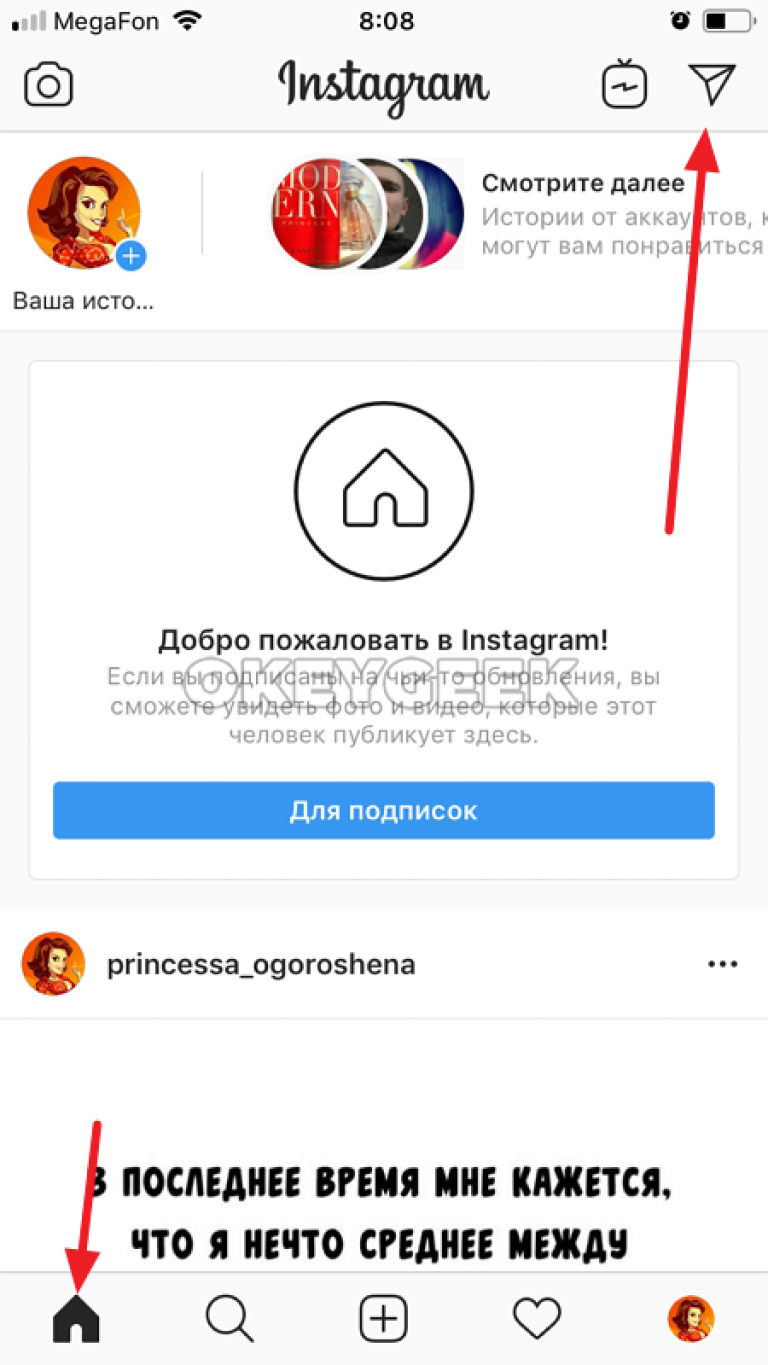 В мобильных версиях Direct не всегда был доступен, а появился в версиях Инстаграма от 5.0 и выше.
В мобильных версиях Direct не всегда был доступен, а появился в версиях Инстаграма от 5.0 и выше.
Задаваясь вопросом, как написать сообщение в Инстаграме с компьютера, следует помнить, что прямого раздела, в который можно войти и посмотреть переписки, в браузерной версии не существует. Однако доставлять короткие послания можно через комментарии. Для этого даже не нужно быть подписанным на человека — адресата послания (при условии, что профиль открыт). Сайт Instagram доступен в любом браузере.
- Сначала следует открыть браузер на ноутбуке или ПК с доступом в интернет.
- Затем произвести авторизацию, введя никнейм и пароль.
- Открыть публикацию, к которой необходимо оставить комментарий. По центру экрана будет размещена непосредственно фотография, а с правой стороны уже опубликованные комментарии и окошко для ввода текста.
- Кликнув по нему, следует ввести текст и отправить, нажав на кнопку клавиатуры Enter.
Комментарий отправлен. Разумеется, его будут видеть другие пользователи — для личной интимной переписки этот вариант отправки сообщений в Инстаграме с компьютера не годится.
Отправка писем в Direct
Если человек хочет вести переписку с ПК в приватном чате, как в приложении на смартфоне, то он не сможет этого сделать на сайте из-за отсутствия самой функции. Писать сообщения в Инстаграме через компьютер можно только при установке минималистичного десктопного клиента из «Магазина» на операционной системе Windows. Пользователь может выбрать один из следующих вариантов:
- Для настольных компьютеров и ноутбуков с операционной системой, принадлежащей семейству Windows под линейкой Windows 8 и выше. В этом случае человеку предлагается установить программу из официального магазина.
- Для более ранних версий операционной системы можно использовать сторонние программы, эмулирующие Android. Они дают возможность открывать различные клиенты, созданные для смартфонов.
Чтобы установить официальное приложение, необходимо открыть раздел «Магазин», находящийся на ПК. Для этого нужно подключение к интернету. В открывшемся окне нужно вбить в поиск название клиента и нажать на кнопку «Установить».
После скачивания Instagram будет доступен для пользования: его следует открыть и авторизоваться. Это приложение имеет все функции, что и на смартфоне.
Как посмотреть сообщения в Инстаграме через компьютер
После установки и авторизации в приложении, установленном на ПК, на экране автоматически отобразится вкладка. Она будет показывать новостную ленту. С ее помощью можно смотреть публикации друзей, рекомендованные профили, писать комментарии и ставить лайки. Чтобы перейти в Директ для отправки сообщений в Инстаграм через компьютер, следует нажать на кнопку в виде иконки с самолетом.
Здесь сохраняются все диалоги — даже те, что велись с телефона. Если ранее уже была переписка, нужно коснуться соответствующего чата либо создать новый диалог, выбрав человека из списка и нажав кнопку «Новый диалог».
При выборе собеседника можно отмечать сразу нескольких. Делается это в графе «Кому». При этом особенностью компьютерной версии является тот факт, что так отправлять сообщения в Инстаграме можно не только людям из списка подписок, но и тем, у кого профиль закрыт. В этом случае нужно найти интересующую страницу, начав вводить никнейм в поле поиска. Система выдаст все совпадения. Выбрав из предложенного списка нужный вариант, начинайте вводить текст.
В этом случае нужно найти интересующую страницу, начав вводить никнейм в поле поиска. Система выдаст все совпадения. Выбрав из предложенного списка нужный вариант, начинайте вводить текст.
Если официальная программа на ПК по каким-либо причинам не работает (операционная система — Windows 7 и ниже), но необходимо посмотреть диалоги в Инстаграме через компьютер, помочь может условно-бесплатная программа для запуска Andro >официального сайта .
- Открывается загруженный клиент.
- Вводится информация от аккаунта в Google: логин и пароль.
- Внутри программы открывается магазин приложений (такой же, как и на устройствах Android).
- С помощью поиска следует найти Instagram, установить и авторизоваться.
Далее им можно пользоваться в обычном режиме. Эмулятор BlueStacks бесплатный. Главное его преимущество — возможность использования программ от операционной системы Android для смартфонов на ПК. Естественно, некоторые функции и интерфейс отличаются от мобильной версии, однако все основные преимущества социальной сети сохранены — возможность просматривать и публиковать контент, писать комментарии и т.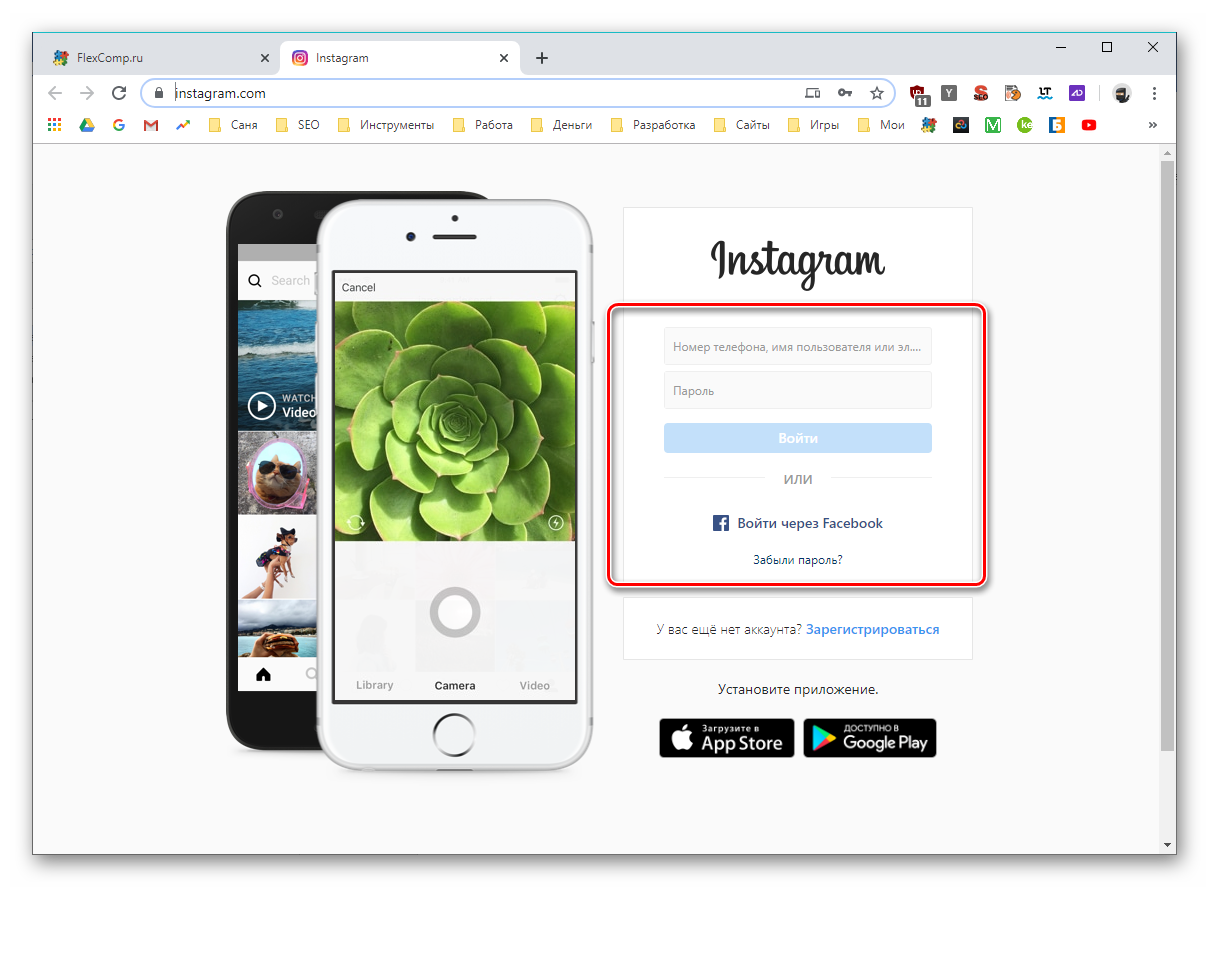 д.
д.
Еще один плюс — возможность использования клавиатуры и компьютерной мыши, а также настройка уведомлений: если придет письмо, пользователь будет оповещен (BlueStacks работает в фоновом режиме).
Смотреть сообщения в Инстаграме через компьютер — довольно удобная функция. Она позволяет вести приватные беседы в Директе: отправлять текстовые послания, фото- и видеозаписи либо организовывать групповой чат.
Как прочитать диалог в Инстаграме с компьютера
Независимо от того, что за способ получения доступа к Direct был выбран (официальное приложение для ПК с версией OC Windows 8 и выше или сторонний симулятор BlueStacks App Player), читать и отправлять сообщения в Instagram через компьютер можно только по одному сценарию:
- Нажмите на иконку в виде самолета — это и есть вход в личные диалоги (иконка располагается в верхней части интерфейса).
- Открыв Директ, вы увидите все начатые диалоги и кнопку «Новый диалог».
- Выберите, что именно нужно отправить другому пользователю в чат: видеозапись, фотографию, текст.

- Ставьте лайки, блокируйте неугодных собеседников и удаляйте диалоги без возможности их дальнейшего восстановления, как и в мобильной версии.
Помимо преимуществ мобильной версии, здесь есть и те же недостатки. К примеру, максимальное количество писем, которые можно присылать в Директ, ограничение — не более 60 в сутки. По достижении этого порога возможность написать сообщение в Инстаграме через компьютер блокируется, однако функция прочтения будет доступна всегда.
Когда бренд интересен подписчикам.
Когда ваш контент нравится.
Когда про вас не забывают.
Когда ваш сайт посещают.
Директ в инстаграм на компьютере как смотреть сообщение в директе
Последнее обновление веб-версии инстаграма, коснулось долгожданной функции — Директ инстаграма на компьютере. Теперь мессенджер Direct instagram, ранее доступный только внутри приложения, полностью реализован и доступен с компьютера.
Эмуляторы для приложения инстаграм, по крайней мере, для Директа с компьютера больше не нужны. Инстаграм дополнили веб-версию, для компьютера, новой функцией. И теперь мессенджер Директ доступен не только в приложении instagram, но и с персонального компьютера.
Инстаграм дополнили веб-версию, для компьютера, новой функцией. И теперь мессенджер Директ доступен не только в приложении instagram, но и с персонального компьютера.
Директ в инстаграм на компьютере
Директ инстаграм — мессенджер внутри приложения instagram, позволяющий отправлять текстовые сообщения, фото и видеоконтент.
Инстаграм директ с компьютера (веб-версии) instagram — полноценный мессенджер с аналогичными настройками и функциями приложения. Поддерживающий как текстовые сообщения, отправку фото и видео через диалоговое окно, с компьютера пользователя.
Исключение — исчезающие сообщения. Их можно просматривать только в приложении, о чём вы будете проинформированы, в диалоговом окне переписки с пользователем, на компьютере.
Исчезающее сообщение
Сообщения этого типа можно просматривать в приложении Instagram.
Это основное определения и понятия мессенджера инстаграма — Директ.
Теперь о том как устроен мессенджер, где расположен на компьютере и какие возможности отправки сообщений есть у Директа инстаграма на ПК.
Как пользоваться инстаграм директ с компьютера (веб-версии) instagram
Для начала использования любого сервиса, веб-сайта, приложения — требуется регистрация или авторизация в нём. Если вы хотите начать использовать мессенджер Директ инстаграм на компьютере! нужно войти в свою учётную запись инстаграма, на компьютере.
- Для этого открываем в браузере официальный сайт
https://www.instagram.com/. И авторизуемся в своей учётной записи, с теми же данными что и в приложении, логин (ник) и пароль.
- После успешного входа в свой аккаунт инстаграма. Вам открывается, ваша основная лента.
- В верхней части экрана вы увидите 5 иконок — основного, верхнего меню «дом» «самолётик» «компас» «сердечко» «аватарка вашего аккаунта».

- Нажмите иконку похожую на самолётик — это и есть Директ инстаграма, мессенджер с вашими сообщениями в инстаграме.
Основные функции Директа в инстаграме на компьютере
Отлично, по инструкции выше — мы попали в Директ инстаграма с вашего персонального компьютера. Теперь разберём, каждую функцию и активные поля внутри мессенджера.
Блоки разделены, левое меню с тремя активными вкладками. Основное поле — для сообщений и просмотра переписки.
Рассмотрим сначала, левое меню с его вкладками «основные» «общее» «запросы».
- Первое поле основные — показывают всю вашу переписку директ в инстаграм на компьютере. А также что очень удобно — отображает статус пользователя онлайн он сейчас или нет. Это зелёный кружок индикатор с надписью — сейчас в сети.

- Второе поле в левом меню — общее. Это, на первый взгляд, бесполезная вкладка, отвечает за следующе. Вы можете группировать переписки с пользователями, помимо фильтрации — в настройках есть и возможность переместить, переписку с пользователем в папку общее. Если вы это сделаете, для таких сообщений не будут приходить уведомления. Из общей группы можно перемещать и удалять пользователей, в том числе настроить и уведомления, о сообщениях.
- Третье поле — запросы (Запросы на переписку). Это могут быть пользователи, которые на вас не подписаны и хотят отправить вам сообщение в Директ инстаграма. Примечание: «Запросы не отмечаются как просмотренные, пока вы их не примете».
Как отправить сообщение с компьютера в инстаграм Директ
Отправить сообщение, это самое лёгкое и все знают, как это делается в приложении. В веб-версии для персонального компьютера по аналогии с приложением вы можете выбрать уже существующие у вас диалоги. А также начать новый диалог, написать сообщение нужному вам пользователю.
А также начать новый диалог, написать сообщение нужному вам пользователю.
- Для этого вы можете нажать кнопку — отправить сообщение либо воспользоваться активным элементом — иконка карандаша в квадрате.
- Любое действие, вызовет всплывающее окно, в котором вы сможете найти и отметить пользователя, которому хотите написать сообщение.
Вы можете отправлять фото, видео подгружая всё это с компьютера. Естественно, что текстовые сообщения и теперь директ в инстаграме ещё поддерживает и эмоджи (смайлики в сообщениях).
Как отменить отправку сообщения в Директ инстаграма на компьютере
Бывает что нужно отменить отправку сообщения? Если да, то вот как это делается, непростое действие. Сложность которого заключается в поиске, нужного (очень маленького) поля с тремя точками у сообщения.
- При нажатии на эти три точки (они есть у каждого сообщения) у вас появиться выплывающая подсказка.
 Слово нравиться и отменить отправку.
Слово нравиться и отменить отправку. - После того как вы нажмёте «отменить отправку» вам будет показано всплывающее окно с информацией и активной кнопкой подтверждения ваших действий.
- В котором будет написано! Отмена отправки приведёт к удалению сообщения у всех участников переписки. Кто-то уже мог его увидеть.
Если вы хотели, чтобы пользователь, сообщение не увидел и успели удалить его, до того как он его просмотрел. Он его не увидит в своих сообщениях. Только уведомление, но при переходе на него из уведомлений, ничего не обнаружит. Если вы, конечно, его успели удалить, до того как он его прочитал.
Instagram как отправить сообщение. Как написать личное сообщение в инстаграме с компьютера или телефона? Почему в Инстаграме не отправляются сообщения
Входящие в Инстаграм можно посмотреть в ящике сообщений. Доступ к сообщениям, которые присылают другие пользователи можно получить, кликнув на иконку почтового ящика, расположенную вверху справа.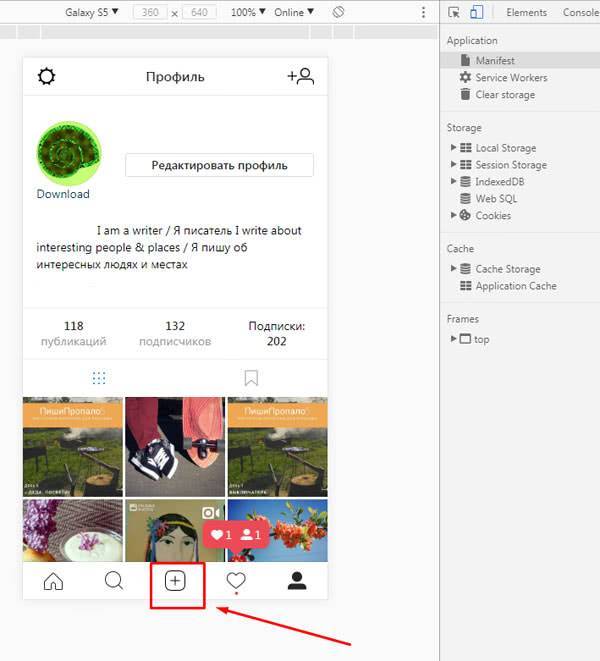 Ящик этот называется Директ. Там находятся все входящие сообщения. Более подробно узнать, что это такое вы можете . Входящими сообщениями можно управлять при помощи различных опций, доступных в Инстаграме. Сообщение можно скрыть или вообще проигнорировать.
Ящик этот называется Директ. Там находятся все входящие сообщения. Более подробно узнать, что это такое вы можете . Входящими сообщениями можно управлять при помощи различных опций, доступных в Инстаграме. Сообщение можно скрыть или вообще проигнорировать.
Личные сообщения в Инстаграме: что они из себя представляют
Личные сообщения в Инстаграме это послания предназначенные персонально Вам. Только владелец профиля может прочитать адресованное ему сообщения, т.е. его нет в открытом доступе просмотра для всех желающих.
Качественная и прибыльная раскрутка Инстаграм
Как прочитать сообщения в Инстаграм, которые пришли в директ
Как прочитать сообщения в Инстаграм? Проще простого, Вы можете сделать это когда угодно. Чтобы прочитать послание, зайдите в ящик сообщений в Инстаграм и щелкните на значок входящего сообщения.
Как писать сообщения в Инстаграм для другого пользователя
Давайте ознакомимся с тем, как написать сообщения в Инстаграм. Чтобы написать сообщение, кликните на «плюс».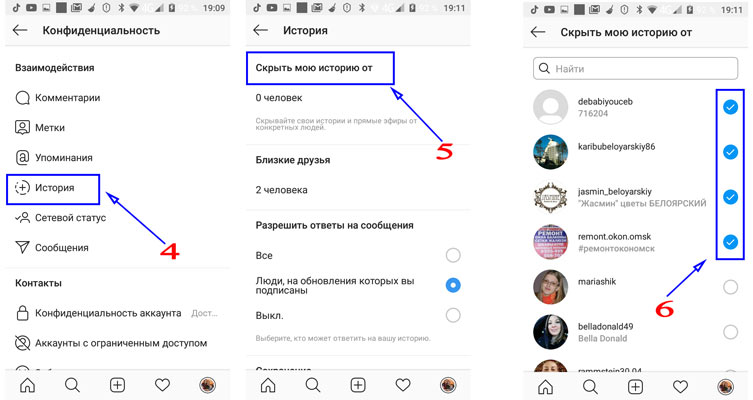 Произойдет запуск режима выбора фото. Можно сделать новую фотографию или выбрать готовое фото, имеющееся в галерее Вашего телефона. Чтобы загрузить фото с компьютера, ознакомьтесь с инструкцией на эту тему. Добавьте описание, если хотите и укажите адресата. Описание для фото добавляется в поле вверху. Адресата можно выбрать из списка контактов или применить Поиск .
Произойдет запуск режима выбора фото. Можно сделать новую фотографию или выбрать готовое фото, имеющееся в галерее Вашего телефона. Чтобы загрузить фото с компьютера, ознакомьтесь с инструкцией на эту тему. Добавьте описание, если хотите и укажите адресата. Описание для фото добавляется в поле вверху. Адресата можно выбрать из списка контактов или применить Поиск .
Как отправить сообщение в Инстаграме одному или нескольким людям
Второй способ для отправки сообщений в Инстаграм Директ заключается в следующем. Просмотрите входящие сообщения в ящике Инстаграм Директ и кликните на «плюс». Персональные фото не отображаются для публичного доступа в ленте. Но фотографию можно сохранить в библиотеку Вашего телефона, сделав соответствующие настройки.
Если получатель просмотрел сообщение, его аватарка будет цветной и появится зеленая галочка. Когда сообщение не прочитано, аватарка обесцвечена. Когда пользователь оставляет комментарии к сообщению, появляется значок синего цвета или сердечко (сердечко означает, что человек поставил лайк).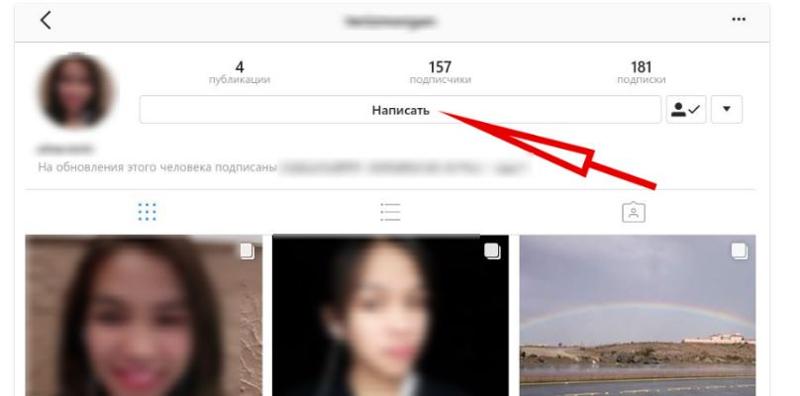
Любое количество лайков на свои фото вы можете получить
Все думают, что инстаграм способен только на выкладывания фоток для своих подписчиков или всех, кто зайдет на ваш профиль, но на самом деле он способен выполнять функции настоящего мессенджера типа Viber, WhatsUp или Telegram. То есть это личная переписка, которая не будет доступна никому, кроме собеседников.
Конечно, можно добавить комментарий к какой-либо фотографии, но получится так, что его будут видеть все. А я не думаю, что вы хотите, чтобы кто-то видел вашу переписку. По крайней мере мне такое не по душе.
На самом деле здесь ничего сложного нет. Для этого вам просто нужно зайти на профиль того человека, которому вы хотите отправить сообщение, и сделать одно из двух действий:
- Прямо в профиле человека вы можете наблюдать заветную кнопку «Написать» , на которую и надо нажать. Правда, если вы не подписаны на человека, то вместо этой кнопки будет красоваться надпись «Подписаться» .
- Нажать на значок трех точек и из контекстного меню выбрать пункт «Отправить сообщение»
.
 В этом случае уже необязательно быть подписанным на данную личность.
В этом случае уже необязательно быть подписанным на данную личность.
Что бы вы не выбрали, на экране смартфона появится же окно мессенджера, где вы и сможете пообщаться с человеком, написав ему в лс. Ну а дальше уже сами решайте, что вы будете ему отправлять: простой тест, фотографию из галереи или же сделаете съемку в режиме реального времени.
Как писать в директ в инстаграме?
Я знаю, что многие наслышаны об этом страшном слове, но не все до сих пор знают, как туда войти. На самом деле ничего сложного в том, чтобы написать личное сообщение в директ, нет. Просто, находясь на главной странице приложения перелистните экран влево, либо нажмите на значок бумажного самолетика. Ура! Вы в директе. Собственно, теперь вы и можете выбрать себе собеседника из числа ваших подписчиков, нажав на значок «+» .
И уже там, нажав на любого человека, вам откроется строка личных сообщений, так же как и в предыдущем случае. Единственное, если вы зашли в директ впервые, то никого там не будет. Но нажатие на плюсик позволит взять в чат свои подписчиков или найти других людей.
Но нажатие на плюсик позволит взять в чат свои подписчиков или найти других людей.
Как написать с компьютера?
Ну а если вы поклонник использования компьютера для публикации и просмотра фото или видео ваших друзей, то рекомендую прочитать про .
Но, к сожалению, через официальный веб-сайт вы не сможете написать личное сообщение в инстаграме с компьютера, так как он, если можно так выразиться, находится только в режиме чтения. Я имею в виду, что нужен он только для просмотра фотографий. Программы, о который я рассказывал в своей статье про загрузку фотографий с компьютера, также не подходят для этого, ибо данная процедура не входит в их функции.
Но зато сами разработчики инстаграм сделали официальное приложение для Windows, в котором вы сможете написать личное сообщение кому угодно. Правда есть нюанс. Если на вашем компе версия Windows ниже чем 8 то к сожалению данное приложение будет для вас недоступно. А для остальных — пожалуйста. Лучше всего для этих целей подойдет Windows 10. Скачать приложение вы можете отсюда . Причем, вам не нужно иметь свой профиль в Microsoft.
Скачать приложение вы можете отсюда . Причем, вам не нужно иметь свой профиль в Microsoft.
А дальше, после того, как вы всё установили и настроили, зайдите на профиль того человека, с которым вы захотите перекинуться несколькими словами, и нажмите на кнопку «Написать» . Все то же самое, что и в мобильном варианте, так что думаю, что проблем написать в личку у вас не возникнет. Опять же, в этом случае вы должны быть подписаны на человека.
Ну и тот же самый инстаграм директ доступен для данного приложения. Вам лишь нужно, находясь на главной странице, нажать на значок бумажного самолета, после чего выбрать собеседника из списка, или же, нажав на плюсик, найти себе друга по переписке среди любых пользователей инстаграма, в том числе и ваших подписчиков.
Когда вы нашли человека, с которым хотите пообщаться, то просто нажмите на него, пока не появится галочка в синем кружочке, после чего кликните на «Далее» .
Теперь вы знаете, как отправлять личные сообщения в instagram.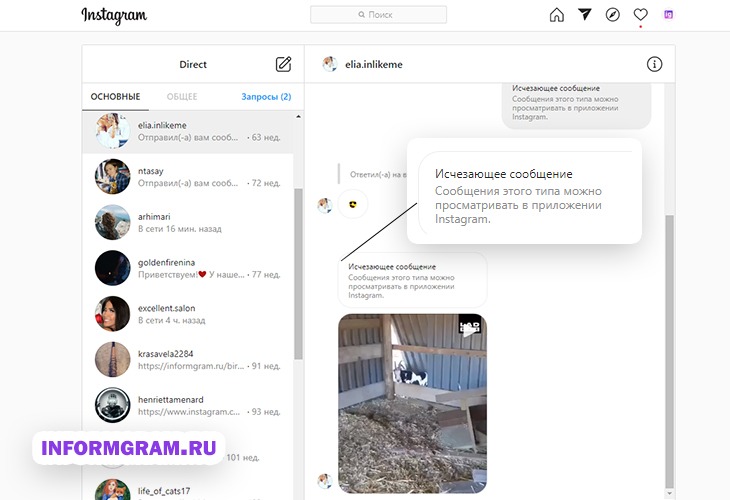 Как видите, способов довольно много, и поэтому только вам решать, чем именно вам пользоваться.
Как видите, способов довольно много, и поэтому только вам решать, чем именно вам пользоваться.
В общем-то все. Надеюсь, что моя статья вам понравилась. Не забывайте подписываться на обновления моего блога и на мои паблики в социальных сетях. Удачи вам. Пока-пока!
С уважением, Дмитрий Костин
Мы выпустили новую книгу «Контент-маркетинг в социальных сетях: Как засесть в голову подписчиков и влюбить их в свой бренд».
В последнее время компания Facebook, которая владеет социальной сетью Instagram, развивает не только мобильное приложение, но и официальный веб-ресурс. Прежде невозможно было даже просто просмотреть публикации. Сегодня же пользователи могут использовать сайт, выполняя большинство обычных задач: просмотр фотографий, видеозаписей и историй друзей, поиск людей, просмотр раздела «Рекомендованные», возможность подписываться на профили, публиковать контент, ставить лайки и писать комментарии.
Однако сайт имеет не все функции, к которым привыкли посетители.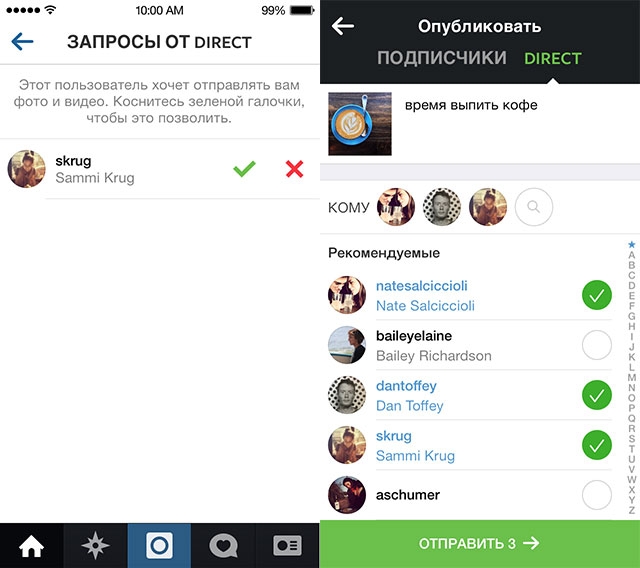 Он служит для экстренных случаев, когда нет доступа к телефону. К примеру, здесь нельзя получить доступ к личным перепискам и опубликовать историю. Сообщения в Инстаграме с компьютера возможны, но для этого необходимо прибегать к разным уловкам.
Он служит для экстренных случаев, когда нет доступа к телефону. К примеру, здесь нельзя получить доступ к личным перепискам и опубликовать историю. Сообщения в Инстаграме с компьютера возможны, но для этого необходимо прибегать к разным уловкам.
Как писать сообщения в Инстаграме с компьютера
Говоря о сообщениях, пользователи чаще всего имеют в виду оставление комментариев под записями и переписку в Direct. В мобильных версиях Direct не всегда был доступен, а появился в версиях Инстаграма от 5.0 и выше.
Задаваясь вопросом, как написать сообщение в Инстаграме с компьютера, следует помнить, что прямого раздела, в который можно войти и посмотреть переписки, в браузерной версии не существует. Однако доставлять короткие послания можно через комментарии. Для этого даже не нужно быть подписанным на человека — адресата послания (при условии, что профиль открыт). Сайт Instagram доступен в любом браузере.
- Сначала следует открыть браузер на ноутбуке или ПК с доступом в интернет.

- Затем произвести авторизацию, введя никнейм и пароль.
- Открыть публикацию, к которой необходимо оставить комментарий. По центру экрана будет размещена непосредственно фотография, а с правой стороны уже опубликованные комментарии и окошко для ввода текста.
- Кликнув по нему, следует ввести текст и отправить, нажав на кнопку клавиатуры Enter.
Комментарий отправлен. Разумеется, его будут видеть другие пользователи — для личной интимной переписки этот вариант отправки сообщений в Инстаграме с компьютера не годится.
Отправка писем в Direct
Если человек хочет вести переписку с ПК в приватном чате, как в приложении на смартфоне, то он не сможет этого сделать на сайте из-за отсутствия самой функции. Писать сообщения в Инстаграме через компьютер можно только при установке минималистичного десктопного клиента из «Магазина» на операционной системе Windows. Пользователь может выбрать один из следующих вариантов:
- Для настольных компьютеров и ноутбуков с операционной системой, принадлежащей семейству Windows под линейкой Windows 8 и выше.
 В этом случае человеку предлагается установить программу из официального магазина.
В этом случае человеку предлагается установить программу из официального магазина. - Для более ранних версий операционной системы можно использовать сторонние программы, эмулирующие Android. Они дают возможность открывать различные клиенты, созданные для смартфонов.
Чтобы установить официальное приложение, необходимо открыть раздел «Магазин», находящийся на ПК. Для этого нужно подключение к интернету. В открывшемся окне нужно вбить в поиск название клиента и нажать на кнопку «Установить».
После скачивания Instagram будет доступен для пользования: его следует открыть и авторизоваться. Это приложение имеет все функции, что и на смартфоне.
Как посмотреть сообщения в Инстаграме через компьютер
После установки и авторизации в приложении, установленном на ПК, на экране автоматически отобразится вкладка. Она будет показывать новостную ленту. С ее помощью можно смотреть публикации друзей, рекомендованные профили, писать комментарии и ставить лайки. Чтобы перейти в Директ для отправки сообщений в Инстаграм через компьютер, следует нажать на кнопку в виде иконки с самолетом.
Чтобы перейти в Директ для отправки сообщений в Инстаграм через компьютер, следует нажать на кнопку в виде иконки с самолетом.
Здесь сохраняются все диалоги — даже те, что велись с телефона. Если ранее уже была переписка, нужно коснуться соответствующего чата либо создать новый диалог, выбрав человека из списка и нажав кнопку «Новый диалог».
При выборе собеседника можно отмечать сразу нескольких. Делается это в графе «Кому». При этом особенностью компьютерной версии является тот факт, что так отправлять сообщения в Инстаграме можно не только людям из списка подписок, но и тем, у кого профиль закрыт. В этом случае нужно найти интересующую страницу, начав вводить никнейм в поле поиска. Система выдаст все совпадения. Выбрав из предложенного списка нужный вариант, начинайте вводить текст.
Если официальная программа на ПК по каким-либо причинам не работает (операционная система — Windows 7 и ниже), но необходимо посмотреть диалоги в Инстаграме через компьютер, помочь может условно-бесплатная программа для запуска Android-приложений. Она называется BlueStacks App Player. Скачивается BlueStacks с официального сайта
.
Она называется BlueStacks App Player. Скачивается BlueStacks с официального сайта
.
- Открывается загруженный клиент.
- Вводится информация от аккаунта в Google: логин и пароль.
- Внутри программы открывается магазин приложений (такой же, как и на устройствах Android).
- С помощью поиска следует найти Instagram, установить и авторизоваться.
Далее им можно пользоваться в обычном режиме. Эмулятор BlueStacks бесплатный. Главное его преимущество — возможность использования программ от операционной системы Android для смартфонов на ПК. Естественно, некоторые функции и интерфейс отличаются от мобильной версии, однако все основные преимущества социальной сети сохранены — возможность просматривать и публиковать контент, писать комментарии и т.д.
Еще один плюс — возможность использования клавиатуры и компьютерной мыши, а также настройка уведомлений: если придет письмо, пользователь будет оповещен (BlueStacks работает в фоновом режиме).
Смотреть сообщения в Инстаграме через компьютер — довольно удобная функция. Она позволяет вести приватные беседы в Директе: отправлять текстовые послания, фото- и видеозаписи либо организовывать групповой чат.
Она позволяет вести приватные беседы в Директе: отправлять текстовые послания, фото- и видеозаписи либо организовывать групповой чат.
Как прочитать диалог в Инстаграме с компьютера
Независимо от того, что за способ получения доступа к Direct был выбран (официальное приложение для ПК с версией OC Windows 8 и выше или сторонний симулятор BlueStacks App Player), читать и отправлять сообщения в Instagram через компьютер можно только по одному сценарию:
- Нажмите на иконку в виде самолета — это и есть вход в личные диалоги (иконка располагается в верхней части интерфейса).
- Открыв Директ, вы увидите все начатые диалоги и кнопку «Новый диалог».
- Выберите, что именно нужно отправить другому пользователю в чат: видеозапись, фотографию, текст.
- Ставьте лайки, блокируйте неугодных собеседников и удаляйте диалоги без возможности их дальнейшего восстановления, как и в мобильной версии.
Помимо преимуществ мобильной версии, здесь есть и те же недостатки.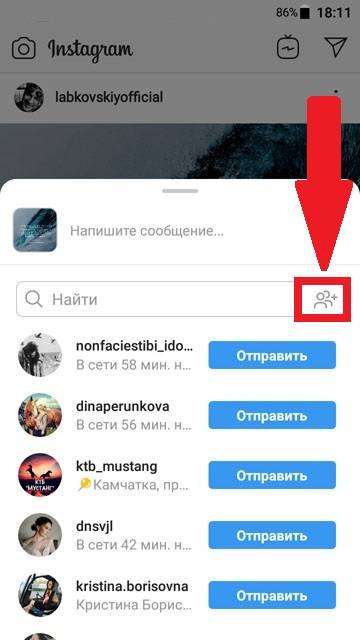 К примеру, максимальное количество писем, которые можно присылать в Директ, ограничение — не более 60 в сутки. По достижении этого порога возможность написать сообщение в Инстаграме через компьютер блокируется, однако функция прочтения будет доступна всегда.
К примеру, максимальное количество писем, которые можно присылать в Директ, ограничение — не более 60 в сутки. По достижении этого порога возможность написать сообщение в Инстаграме через компьютер блокируется, однако функция прочтения будет доступна всегда.
В конце 2013 года была запущена новая функция в Инстаграм — Instagram Direct, представляющая собой обмен личными сообщениями. И, конечно же, многим пользователям стало интересно, как это работает и как , например, прочитать сообщения в Инстаграм . А делается это очень просто:
- Для начала обновите версию вашего приложения, так как новая функция может быть недоступна
- Зайдите в свой аккаунт на главную страницу. Вверху экрана находится значок, напоминающий ящик — нажмите на него, и вы попадете в директ
- Если вам прислали сообщение, внизу вы увидите надпись «Запросы на рассмотрение», а рядом будет указано количество сообщений и фото аккаунтов, которые их прислали
- Нажмите на эту строчку и прочтите присланные сообщения
А чтобы личные сообщения в Инстаграм приходили к вам с завидным постоянством, обратитесь к специалистам и добавьте подписчиков на ваш аккаунт.
Предлагаю освоить его поэтапно:
- Опять же запускаем наше приложение и заходим в директ
- Вверху экрана нажимаем на «+»
- Далее нам предлагается выбор: сделать фото или выбрать из фото-коллекции. Нажимаем на нужную строчку
- Добавляем к фото эффекты и описание (можно прокомментировать фото, написать любой текст) или же оставляем как есть
- В завершении останется только отправить созданное сообщение
В своем сообщении вы можете попросить пользователя поставить лайк к выбранному фото, хотя, согласитесь, много лайков таким способом вы не наберете, но у вас всегда есть возможность купить их недорого
Как отправить сообщение в Инстаграме
Итак, мы выбрали фото и написали в директе пользователю, но у нас остался последний вопрос: как отправить сообщение в Инстаграме ? Ответ на него будет таким же незамысловатым, как и на предыдущие два. Достаточно совершить 3 простых действия:
- После того, как сообщение сформировано, выберете пользователя из списка ваших друзей.
 Это может быть и не один аккаунт, а несколько (но не более 15) — отмечаем их всех, поставив галочку рядом с каждым именем. Если же вы
Это может быть и не один аккаунт, а несколько (но не более 15) — отмечаем их всех, поставив галочку рядом с каждым именем. Если же вы - хотите отправить сообщение человеку, которого нет у вас в подписчиках, введите его ник или имя и фамилию в строку поиска и выберете нужного пользователя из предложенных вариантов
- Выбрав того, кому хотите отослать сообщение, нажмите на зеленую галочку вверху экрана
- Если пользователь получил и прочел ваше сообщение, его аватарка станет цветной, а если нет, то аватарка останется черно-белой
Если вы вышли из приложения, не увидев, что вам кто-то ответил, то при следующем сеансе входящие в Инстаграм будут отображены в виде цифры, указывающей на их количество, рядом с кнопкой директа.
Тем, кто хочет, чтобы его пост в Инстаграмме увидел определенный человек или группа, следует отправить ему личное сообщение (директ). В таком случае публикация будет доступна не всем подписчикам, а лишь избранному кругу людей. Данная возможность была встроена разработчиками не так давно, но пользуется большой популярностью.
Данная возможность была встроена разработчиками не так давно, но пользуется большой популярностью.
То, как написать сообщение в Инстаграмме, достаточно просто. В главном меню находится кнопка, позволяющая отправлять директы, указав адресатам.
Поэтому, чтобы написать сообщение, следует:
- Наложить на контент необходимые фильтры.
- Указать пользователя (одного или нескольких), кому нужно отправить сообщение.
- Нажать на зеленую галочку вверху.
При публикации фото или видео в обычном режиме тоже можно перейти в директ, для чего необходимо нажать на соответствующую кнопку.
Если пост больше не нужен, то требуется знать, как удалить сообщения в Инстаграмме. Чтобы это сделать, необходимо:
- В Ленте коснуться значка, ведущего в раздел Директ.
После этого сообщения перестанут отображаться в папке входящих.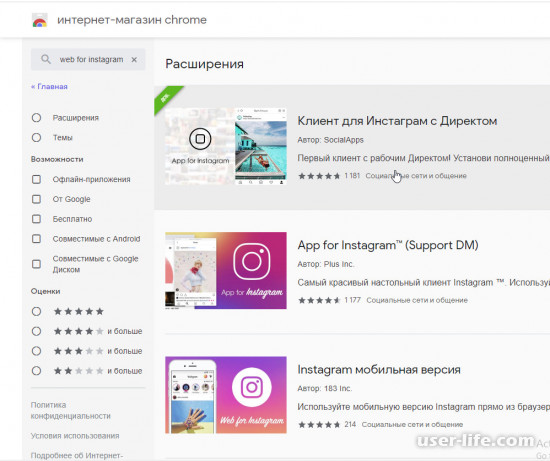 Однако, необходимо помнить, что на устройствах остальных участников переписки они останутся. Количество людей, которым могут отправляться сообщения, ограничено и не должно превышать 15 человек.
Однако, необходимо помнить, что на устройствах остальных участников переписки они останутся. Количество людей, которым могут отправляться сообщения, ограничено и не должно превышать 15 человек.
Многих интересует, где в Инстаграмме сообщения. Они находятся в разделе Директ и разделены по папкам, где собраны как отправленные, так и принятые фото или видео.
Читайте также: Репост видео в Инстаграмм
xn—-7sbabar7amzg9adgke7e7d.xn--p1ai
Как писать сообщения в Инстаграме с компьютера
Многие пользователи приложения интересуются, как писать сообщения в Инстаграме с компьютера. Ведь в некоторых случаях удобнее воспользоваться компьютером.
В мобильном приложении для общения с друзьями и подписчиками, а также для отправки фотографий или видео есть функция Директ в Инстаграме. К счастью, в версии Инстаграма для компьютера тоже доступна отправка сообщений и даже исчезающих фото или видео.
Как написать сообщение в Инстаграме с компьютера.
Данная функция стала возможной благодаря появлению официальной веб версии приложения для Windows 10. Для того, чтобы писать личные сообщения в Инстаграме с компьютера, необходимо сделать следующее.
Для того, чтобы писать личные сообщения в Инстаграме с компьютера, необходимо сделать следующее.
Сообщение отображается так же, как с телефона. Справа есть значок, чтобы отправить лайк. С компьютера также можно смотреть прямой эфир в Инстаграм. Таким образом, такая функция как писать сообщения в Инстаграме с компьютера является очень удобной.
Стань популярнее в Instagram. Закажи лайки и подписчиков. Оформить заказ можно по ссылке.
xn--80aaghuakaewpehcjxjr9f.xn--p1ai
Как в инстаграм отправить личное сообщение или фото
Я бы назвал это местом личных комментариев в инстаграм, где можно устроить переписку личными сообщениями.
Для чего нужен директ в инстаграме
- Для отправки личного сообщения
- Для отправки личной фотографии только определенному человеку или людям
- Можно отправить приватное видео только своим людям
Как отправить личное сообщение в инстаграм
Например, не все мои друзья в вотсаппе и много людей в инсте. Ко тому же меня нет вконтакте. Есть скайп, но человек может получить сообщение только когда он тоже в сети. Мне проще отправить ему директ личной картинкой, прислав любую фотку или картинку и добавив текст. Получается чаи в реальном времени под этой картинкой. Можно добавить нескольким людям (например, если у вас компания креативщиков) и устроить конфу и дискуссию по обсуждению новой работы или проекта или просто эскиза. Это еще подойдет для тех кто не выкладывает бытовую и личную жизнь и тех кто ведет свой иг в определенном стиле и не хочет портить фоткой иного характера свою галерею. Это важно, так как многие подписчики привередливы и все видят ваши снимки. Например, если мне не нравится какая-то фотки, которая ну никак не должна быть в ленте, я отписываюсь. Поэтому личные сообщения в инстаграм созданы еще и чтобы сохранить своих фолловеров.
Ко тому же меня нет вконтакте. Есть скайп, но человек может получить сообщение только когда он тоже в сети. Мне проще отправить ему директ личной картинкой, прислав любую фотку или картинку и добавив текст. Получается чаи в реальном времени под этой картинкой. Можно добавить нескольким людям (например, если у вас компания креативщиков) и устроить конфу и дискуссию по обсуждению новой работы или проекта или просто эскиза. Это еще подойдет для тех кто не выкладывает бытовую и личную жизнь и тех кто ведет свой иг в определенном стиле и не хочет портить фоткой иного характера свою галерею. Это важно, так как многие подписчики привередливы и все видят ваши снимки. Например, если мне не нравится какая-то фотки, которая ну никак не должна быть в ленте, я отписываюсь. Поэтому личные сообщения в инстаграм созданы еще и чтобы сохранить своих фолловеров.
Жмем внизу слева значок домика, это наша лента новостей. Справа наверху где надпись Instagram жмем на значок коробки. Это наш директ. Кстати, вот пример для тех кто спрашивал как назвать приколько свой дом в инстаграме — Лисья нора. Это пять.
Это пять.
от список наших переписок в инстаграм сообщениях через директ. Чтобы добавить новый, жмем на плюс.
от например мне написали, прикрепив скриншот, кстати если вы еще не умеете его делать, воспользуйтесь советом в статье про кнопку домой на айфоне. Можно добавить любую картинку. Я например часто пишу в заметку текст, потом делаю на него скрин и отправляю человеку. Так получается уже вопрос в самой картинке.
Чат в реальном времени, что намного удобнее обычной переписки через комментарии.
Кстати, чтобы делать био по центру есть целая статья по этой теме. Это делается очень просто, если под рукой есть комп.
Да, на фото ниже пример как можно выбрать куда отправлять фото или видео
- подписчикам увидят все кто подписан на вас и если страница открыта, то каждый кто зайдет к вам в инстамир.
- в директ — приватное фото, сообщение или видео
Можно выбрать несколько человек, можно одного.
Это был небольшой пост о том как сделать личное фото и сообщение в инстаграм через директ. Подписывайтесь на мой инстаграм: @ilyacore_com, в твиттер или на новости сайта — справа форма заполнения и следите за новыми интересными статьями.
Подписывайтесь на мой инстаграм: @ilyacore_com, в твиттер или на новости сайта — справа форма заполнения и следите за новыми интересными статьями.
smm-blogs.ru
Как написать в Директ Инстаграм
Instagram Direct – недавно появившаяся функция соцсети, позволяющая вести переписку с друзьями. Однако для создания чата необходимо сначала отправить фото или видео и уже под ним в комментариях общаться.
Зайдите в Instagram под своими регистрационными данными. Перейдите во вкладку «Дом». Вверху справа нажмите на значок открытого ящика.
В разделе «Входящие» прочтите информацию об Instagram Direct. Она гласит, что фото и видео, отправленные напрямую, могут видеть лишь получатели. Нажмите на иконку «+» в верхнем правом углу.
Чтобы выбрать изображение из галереи, перейдите в одноименную вкладку. Коснитесь нужного снимка и перейдите по стрелочке в редактор.
Отредактируйте изображение, если необходимо, применив фильтры и настройки яркости, контрастности. Также можно выпрямить и увеличить изображение.
Также можно выпрямить и увеличить изображение.
Чтобы сделать снимок, перейдите во вкладку «Фото» и нажмите на синий кружок. В разделе «Видео» можно снять видеоролик, удерживая красный кружочек. После съемки перейдите в редактор и настройки, а затем нажмите стрелочку вправо.
На странице «Опубликовать» в поле «Добавить подпись» напишите сообщение. Выберите человека из раздела «Подписки», прокручивая список вниз, или задайте поиск в поле «Кому» по имени или логину. Можно выбрать сразу несколько получателей. Для отправки сообщения коснитесь зеленой галочки.
Примечание: Все отправленные публикации через Instagram Direct будут сохранены в соответствующем разделе на вашей страничке. В любой момент их можно посмотреть и увидеть лайки и комментарии к вашему посту, а также кто и когда его открывал.
Получение личных сообщений
Чтобы ознакомиться с постами, отправленными вам через Instagram Direct, откройте вкладку «Дом» и нажмите на значок ящика вверху. В «ящике» хранятся запросы от пользователей, не входящих в список ваших фолловеров, а также текущая переписка.
В «ящике» хранятся запросы от пользователей, не входящих в список ваших фолловеров, а также текущая переписка.
Новые сообщения будут выделены светло-голубым цветом. Нажмите на них, чтобы просмотреть письма. Для ответа на пост нажмите «Добавить комментарий».
Если получатель не прочел ваше сообщение, его аватарка будет бесцветной. После прочтения пост отмечается зеленой галочкой. Поставленные лайки отображаются в виде сердечек, а добавленные комментарии — синими кружками.
Чтобы одобрить запрос от тех, кто не является вашим подписчиком, нажмите «зеленую галочку». Для отклонения нажмите «красный крестик».
На заметку: Сделав скриншот текста, вы можете отправить картинку, уже включающую сообщение. Этот способ пригодится, если нет смысла возиться с изображениями и подписывать их. Скриншоты хранятся в галерее и вставляются, как обычные фото. На iPhone снимок экрана делается одновременным нажатием кнопок «Дом» и «Питание».
Ограничения Instagram Direct
Существуют следующие ограничения:
- Функция Instagram Direct доступна в клиенте соцсети не ниже версии 5.
 0. Загрузить обновленное приложение можно в Play Market и App Store.
0. Загрузить обновленное приложение можно в Play Market и App Store. - Количество получателей личных сообщений не должно одновременно превышать 15. Это связано с предупреждением рассылки спама в соцсети.
- В личной переписке хэштеги не отображаются.
- Посты, отправленные напрямую, не попадают в ленту новостей.
- Если человек, с которым вы вели переписку, удалил ее, она исчезнет и у вас. Восстановить чат не получится.
Instagram как написать сообщение с компьютера
За последние несколько лет компания Facebook, во владении которой находится социальная сеть инстаграм, начала активно видоизменять и развивать компьютерную версию сети. Вначале с компьютера нельзя было даже увидеть новые публикации зарегистрированных людей. Сегодня пользователи легко пользуются сайтом и выполняют разноплановые задачи: просматривать фото, лайкать публикации, писать комменты, подписываться на друзей и знакомых, публиковать контент.
Сайт не позволяет пользоваться всеми привычными функциями. Веб-версия служит для быстрого доступа, когда зайти с теелфона не представляется возможным. Зайти в переписку или отправить сообщение другому пользователю через инстаграм пока не представляется возможным. Сегодня мы расскажем, как отправлять сообщения в инстаграме через компьютер, ведь существуют непрямые способы.
Веб-версия служит для быстрого доступа, когда зайти с теелфона не представляется возможным. Зайти в переписку или отправить сообщение другому пользователю через инстаграм пока не представляется возможным. Сегодня мы расскажем, как отправлять сообщения в инстаграме через компьютер, ведь существуют непрямые способы.
Как написать СМС в инстаграм через компьютер
Говоря об отправлении сообщений, пользователи подразумевают оставление комментариев под текстом и фото и отправку СМС в Direct. Последнее не всегда было разрешено даже с мобильной версии, его открыли только с версии приложения 5.0 и больше.
Прямого раздела, куда можно перейти, просмотреть историю переписки и начать новый диалог в веб-версии не существует. Оставлять короткие послания можно через комментарии к фотографиям. Если у человека, которому вы хотите написать, открытый профиль, вы может это сделать даже без необходимости подписываться на него. Последовательность простая:
- Зайти на веб-версию социальной сети.

- Пройти авторизацию: ввести логин и пароль.
- Найти публикацию, под которой вы хотите оставить комментарий и ввести текст.
- Написав сообщение, кликните на кнопку «Enter», расположенную на клавиатуре телефона. Ваш комментарий будет отправлен.
Комментарий отправлен. Способ не подойдет для личной или интимной переписке, так как комментарии к публикации увидят все подписчики человека, просматриваемые его фотографии или видео.
Как отправить письма непосредственно в Директ
Не знаете, как отправлять личные сообщения в Instagram, потому что нет этой функции? Писать СМС в социальной сети инстаграм можно только после установки специального приложения на рабочий стол через магазин на установленной операционной системе. Опять же, нужно выбрать из нескольких вариантов:
- Для ПК и ноутбуков с установленной ОС Windows 8 и больше. При наличии этой ОС программу устанавливают из магазина. Перейти на него можно, нажав на кнопку, расположенную внизу экрана в левой части.

- Для операционных систем ниже 8 можно использовать программы, скачанные через торрент. Эти программы эмулируют Андроид, позволяя открывать не только инстаграм, но и другие программы, разработанные исключительно для смартфонов.
Для установки официального приложения на Виндовс 8 и выше, нужно перейти в раздел «Магазин», найти инстаграм и нажать «Установить».
После установки на компьютер, открываем программу, авторизуемся и отправляем сообщения. Эта установленная программа имеет те же функции, что и приложение на телефоне.
Как посмотреть сообщения через ПК
Не знаете, как посмотреть сообщения в инстаграм с компьютера? После приложения на компьютер и авторизации в аккаунте, на экране в автоматическом режиме будет отображена вкладка. Она покажет новостную ленту, где вы увидите посты друзей, рекомендованные профили, писать комментарии и ставить лайки. Для перехода в Директ нажмите на иконку в виде самолетика. Здесь вы увидите все диалоги аккаунта, даже если ранее вы вели их с телефона.
Если переписка уже была, то для отправки сообщения, нажмите на соответствующий чат или начать новую беседу, нажав кнопку «Новый диалог».
При выборе нескольких собеседников, нужно поставить галочки рядом с именем того, кому хотите написать сообщение. Преимущество СМС с компьютера в том, что этим способом его легко написать даже тому, у кого закрыт профиль без необходимости подписываться. Введите никнейм в поле поиска и выберите галочкой тот, который вас интересует.
Что делать, если не работает официальная программа
При неисправности официальной программы на ПК читать сообщения в инстаграме с компьютера можно через условно-бесплатную программу для запуска приложений, разработанных только для смартфонов на базе Android. Называется — BlueStacks App Player. Скачивать ее рекомендуют с официального сайта. После нужно:
- Открыть программу, ввести информацию от аккаунта Гугл: логин и пароль.
- Внутри программы открыть такой же магазин, как и на Виндовс 8 и выше.

- С помощью поиска найти приложение Инстаграм, установить его и авторизоваться.
С BlueStacks App Player компьютер работает медленнее. Эмулятор бесплатный, некоторые функции и работа с ними отличается от смартфона, но все главные достоинства сохранились: добавление фотографий и видео, отправка сообщений.
Еще одно достоинство эмулятора – использование клавиатуры и мышки, настойка уведомлений: при новом письме на ПК выскакивает уведомление, так как программа работает в фоновом режиме. Просматривать сообщения через компьютер – удобная возможность. С ее помощью можно отправлять текст, фото и видео, организовать групповой чат.
Как писать СМС в инстаграм через сервисы для продвижения
Сайты для раскрутки социальной сети инстаграм – отличное решение для просмотра сообщений и отправки новых СМС. Каждый сервис требует введение логина и пароля, поэтому есть риск воровства странички. Чтобы предотвратить потерю аккаунта, после выхода и завершения смените логин и пароль к аккаунту.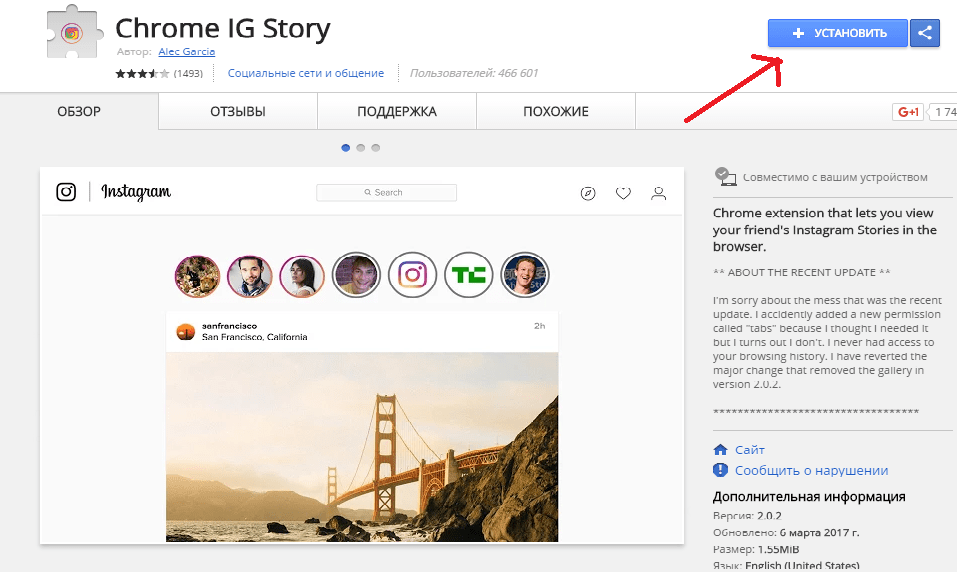
Как писать сообщения в Instagram на компьютере через сторонние сервисы для продвижения? Для начала нужно выбрать программу, подходящую вас. Сервисов существует несколько:
- ru – бесплатный на протяжении недели;
- io – бесплатный доступ только на 6 дней.
Для одноразового использования программы подойдут, если же нужно использовать инстаграм и Директ регулярно, лучше установить официальную версию или эмулятор.
8 февраля 2018 года. Опубликовано в разделах: Работа с соцсетями. 85743
В последнее время компания Facebook, которая владеет социальной сетью Instagram, развивает не только мобильное приложение, но и официальный веб-ресурс. Прежде невозможно было даже просто просмотреть публикации. Сегодня же пользователи могут использовать сайт, выполняя большинство обычных задач: просмотр фотографий, видеозаписей и историй друзей, поиск людей, просмотр раздела «Рекомендованные», возможность подписываться на профили, публиковать контент, ставить лайки и писать комментарии.
Однако сайт имеет не все функции, к которым привыкли посетители. Он служит для экстренных случаев, когда нет доступа к телефону. К примеру, здесь нельзя получить доступ к личным перепискам и опубликовать историю. Сообщения в Инстаграме с компьютера возможны, но для этого необходимо прибегать к разным уловкам.
Как писать сообщения в Инстаграме с компьютера
Говоря о сообщениях, пользователи чаще всего имеют в виду оставление комментариев под записями и переписку в Direct. В мобильных версиях Direct не всегда был доступен, а появился в версиях Инстаграма от 5.0 и выше.
Задаваясь вопросом, как написать сообщение в Инстаграме с компьютера, следует помнить, что прямого раздела, в который можно войти и посмотреть переписки, в браузерной версии не существует. Однако доставлять короткие послания можно через комментарии. Для этого даже не нужно быть подписанным на человека — адресата послания (при условии, что профиль открыт). Сайт Instagram доступен в любом браузере.
- Сначала следует открыть браузер на ноутбуке или ПК с доступом в интернет.

- Затем произвести авторизацию, введя никнейм и пароль.
- Открыть публикацию, к которой необходимо оставить комментарий. По центру экрана будет размещена непосредственно фотография, а с правой стороны уже опубликованные комментарии и окошко для ввода текста.
- Кликнув по нему, следует ввести текст и отправить, нажав на кнопку клавиатуры Enter.
Комментарий отправлен. Разумеется, его будут видеть другие пользователи — для личной интимной переписки этот вариант отправки сообщений в Инстаграме с компьютера не годится.
Отправка писем в Direct
Если человек хочет вести переписку с ПК в приватном чате, как в приложении на смартфоне, то он не сможет этого сделать на сайте из-за отсутствия самой функции. Писать сообщения в Инстаграме через компьютер можно только при установке минималистичного десктопного клиента из «Магазина» на операционной системе Windows. Пользователь может выбрать один из следующих вариантов:
- Для настольных компьютеров и ноутбуков с операционной системой, принадлежащей семейству Windows под линейкой Windows 8 и выше.
 В этом случае человеку предлагается установить программу из официального магазина.
В этом случае человеку предлагается установить программу из официального магазина. - Для более ранних версий операционной системы можно использовать сторонние программы, эмулирующие Android. Они дают возможность открывать различные клиенты, созданные для смартфонов.
Чтобы установить официальное приложение, необходимо открыть раздел «Магазин», находящийся на ПК. Для этого нужно подключение к интернету. В открывшемся окне нужно вбить в поиск название клиента и нажать на кнопку «Установить».
После скачивания Instagram будет доступен для пользования: его следует открыть и авторизоваться. Это приложение имеет все функции, что и на смартфоне.
Как посмотреть сообщения в Инстаграме через компьютер
После установки и авторизации в приложении, установленном на ПК, на экране автоматически отобразится вкладка. Она будет показывать новостную ленту. С ее помощью можно смотреть публикации друзей, рекомендованные профили, писать комментарии и ставить лайки. Чтобы перейти в Директ для отправки сообщений в Инстаграм через компьютер, следует нажать на кнопку в виде иконки с самолетом.
Здесь сохраняются все диалоги — даже те, что велись с телефона. Если ранее уже была переписка, нужно коснуться соответствующего чата либо создать новый диалог, выбрав человека из списка и нажав кнопку «Новый диалог».
При выборе собеседника можно отмечать сразу нескольких. Делается это в графе «Кому». При этом особенностью компьютерной версии является тот факт, что так отправлять сообщения в Инстаграме можно не только людям из списка подписок, но и тем, у кого профиль закрыт. В этом случае нужно найти интересующую страницу, начав вводить никнейм в поле поиска. Система выдаст все совпадения. Выбрав из предложенного списка нужный вариант, начинайте вводить текст.
Если официальная программа на ПК по каким-либо причинам не работает (операционная система — Windows 7 и ниже), но необходимо посмотреть диалоги в Инстаграме через компьютер, помочь может условно-бесплатная программа для запуска Andro >официального сайта .
- Открывается загруженный клиент.
- Вводится информация от аккаунта в Google: логин и пароль.

- Внутри программы открывается магазин приложений (такой же, как и на устройствах Android).
- С помощью поиска следует найти Instagram, установить и авторизоваться.
Далее им можно пользоваться в обычном режиме. Эмулятор BlueStacks бесплатный. Главное его преимущество — возможность использования программ от операционной системы Android для смартфонов на ПК. Естественно, некоторые функции и интерфейс отличаются от мобильной версии, однако все основные преимущества социальной сети сохранены — возможность просматривать и публиковать контент, писать комментарии и т.д.
Еще один плюс — возможность использования клавиатуры и компьютерной мыши, а также настройка уведомлений: если придет письмо, пользователь будет оповещен (BlueStacks работает в фоновом режиме).
Смотреть сообщения в Инстаграме через компьютер — довольно удобная функция. Она позволяет вести приватные беседы в Директе: отправлять текстовые послания, фото- и видеозаписи либо организовывать групповой чат.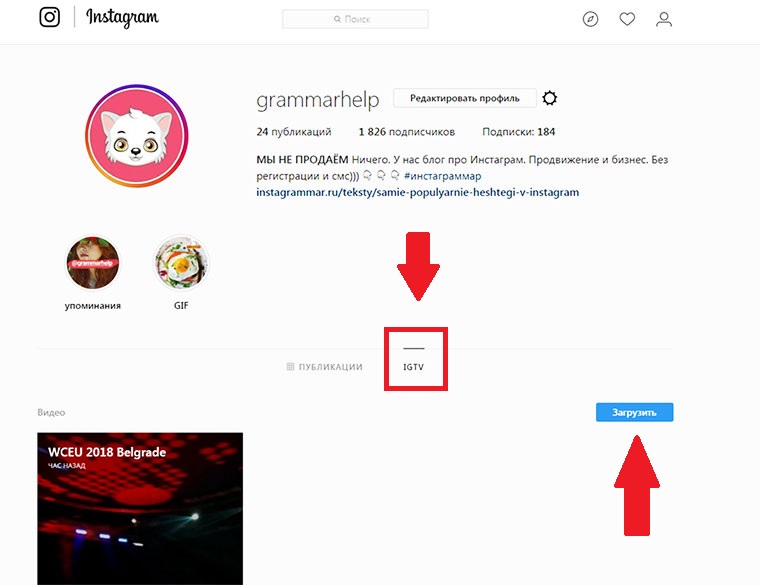
Как прочитать диалог в Инстаграме с компьютера
Независимо от того, что за способ получения доступа к Direct был выбран (официальное приложение для ПК с версией OC Windows 8 и выше или сторонний симулятор BlueStacks App Player), читать и отправлять сообщения в Instagram через компьютер можно только по одному сценарию:
- Нажмите на иконку в виде самолета — это и есть вход в личные диалоги (иконка располагается в верхней части интерфейса).
- Открыв Директ, вы увидите все начатые диалоги и кнопку «Новый диалог».
- Выберите, что именно нужно отправить другому пользователю в чат: видеозапись, фотографию, текст.
- Ставьте лайки, блокируйте неугодных собеседников и удаляйте диалоги без возможности их дальнейшего восстановления, как и в мобильной версии.
Помимо преимуществ мобильной версии, здесь есть и те же недостатки. К примеру, максимальное количество писем, которые можно присылать в Директ, ограничение — не более 60 в сутки. По достижении этого порога возможность написать сообщение в Инстаграме через компьютер блокируется, однако функция прочтения будет доступна всегда.
По достижении этого порога возможность написать сообщение в Инстаграме через компьютер блокируется, однако функция прочтения будет доступна всегда.
Когда бренд интересен подписчикам.
Когда ваш контент нравится.
Когда про вас не забывают.
Когда ваш сайт посещают.
Как писать сообщения с компьютера в Инстаграме? Этим вопросом задаются участники соцсети, по каким-то причинам лишенные доступа к мобильной версии. Иногда возникают проблемы с приложением – оно зависает или не устанавливаются; возможно, у человека сломался телефон. В этом случае восстановить доступ к аккаунту любимой социальной сети поможет версия для ПК. В этой статье мы подробно разобрали все способы, которые помогут быстро решить возникшую проблему и зайти на любимый ресурс.
Как написать сообщение в Инстаграмме через компьютер
Отправить письмо через direct с использованием персонального компа сложнее, нежели с помощью официальной программы Instagram для смартфона. Дело в том, что социальная сеть не предусматривает личных переписок в версии для ПК. Для общения с друзьями и подписчиками нужно установить дополнительные файлы. Мы расскажем о двух способах переписываться без мобильного телефона.
Для общения с друзьями и подписчиками нужно установить дополнительные файлы. Мы расскажем о двух способах переписываться без мобильного телефона.
- Данный вариант подойдет для владельцев операционной системы Windows 10. Пользователю необходимо скачать Instagram через магазин. Авторизовавшись в системе через логин и пароль, откройте главную страницу с новостной лентой. В правом верхнем углу найдите значок бумажного самолетика. Именно он является кнопкой Директа. Необходимо кликнуть на него, чтобы открылась персональная переписка юзера.
- Другой вариант, как написать сообщение в инстаграме с компьютера, подойдет обладателям младших Windows. Нужно установить эмулятор – программу, которая «притворяется» операционной системой Андройд. Рекомендуем устанавливать на комп Он бесплатный и комфортный в использовании. Скачайте программу и начните установку. Выберите язык программы и введите необходимые данные. Поставьте приложение Instagram. Теперь вы можете пользоваться всеми функциями мобильной утилиты через комп.

Как отправить сообщение в Инстаграм с компьютера
Когда возможность общаться через смартфон утеряна, на выручку придёт ПК. Чтобы отправить письмо в Direct на компьютере, следуйте инструкции.
- Через эмулятор. Эмулятор – это программное обеспечение, симулирующее операционку Andro >Как посмотреть сообщения в Инстаграм с компьютера
Для просмотра пользовательских диалогов в компьютерной версии потребуется приложить усилия. Оба варианта позволяют не только прочитывать письма от друзей в социальной сети, но и отправлять их. В зависимости от операционной системы необходимо выбрать комфортный вариант.
Для обладателей Виндовс 10 и 8 ситуация проще: достаточно поставить специальную утилиту Инстаграмм. Зайдя в систему под своим логином и паролем, откройте главную страницу с новостной лентой. В правом углу вверху экрана найдите «самолет» – значок Директа. Нажмите, чтобы попасть в переписки со всеми друзьями.
Владельцам ОС Виндовс младших посмотреть переписки будет сложнее. Загрузите программу-эмулятор BlueStacks. Чтобы сидеть в соцсети, скачайте приложение Инстаграмм. Диалоги найдите по аналогии с первым способом.
Загрузите программу-эмулятор BlueStacks. Чтобы сидеть в соцсети, скачайте приложение Инстаграмм. Диалоги найдите по аналогии с первым способом.
Кроме того, существует много онлайн-сервисов, позволяющих писать письма и оставлять комментарии. Мы не рекомендуем использовать их, потому что это трудно и небезопасно. Отправлять слишком интимные сообщения с их помощью нежелательно.
Как отправлять и получать DM в Instagram с компьютера
- Вы можете DM в Instagram со своего компьютера, используя любой интернет-браузер.
- Чтобы отправлять прямые сообщения со своего компьютера, перейдите на сайт Instagram и нажмите значок бумажного самолетика в правом верхнем углу.
- Эта история является частью Руководства Business Insider по Instagram.
В апреле 2020 года Instagram добавил возможность отправлять прямые сообщения на свой веб-сайт для компьютеров.
Это означает, что пользователи Instagram теперь могут отправлять прямые сообщения, фотографии, гифки и другие виды мультимедиа, а также запускать групповые чаты, отменять отправку сообщений и отвечать в чатах, используя реакции, прямо со своего рабочего стола.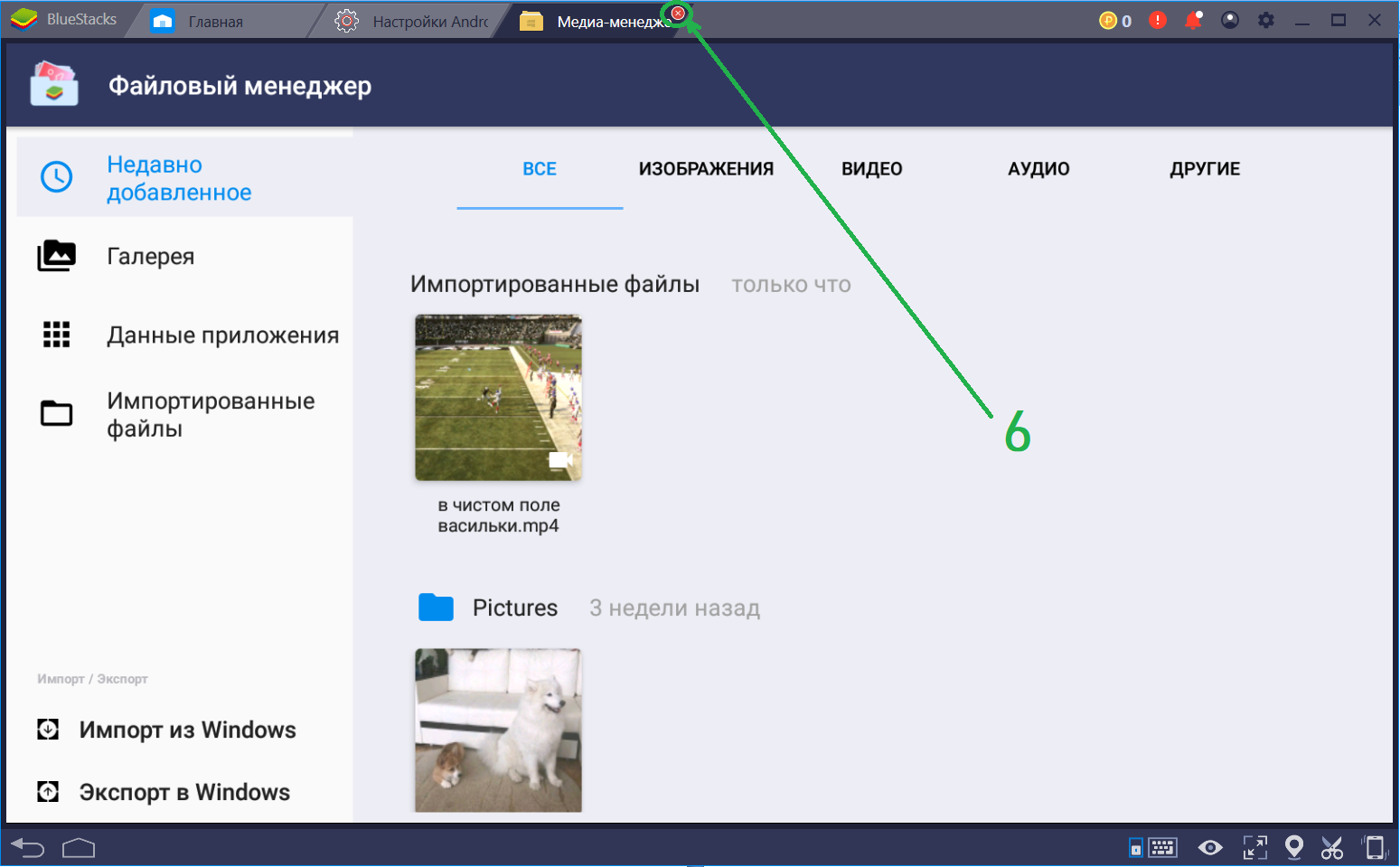
Однако некоторые функции прямых сообщений, например видеочаты, остаются доступными только в версии мобильного приложения.
Вот как использовать функцию прямых сообщений в Instagram с настольного компьютера.
Как отправить прямое сообщение в Instagram с компьютера1. С помощью предпочитаемого вами интернет-браузера перейдите на веб-сайт рабочего стола Instagram и войдите в систему.
2. После входа в систему выберите значок бумажного самолетика в правом верхнем углу, чтобы получить доступ к личным сообщениям.
Вы можете получить доступ к своим личным сообщениям с любой страницы. Мейра Гебель / Business Insider 3. Вам будут показаны все ваши активные разговоры. Щелкните один, чтобы открыть его, или создайте новый, нажав кнопку «Отправить сообщение» или значок карандаша и бумаги.
4. При запуске нового разговора начните вводить имя или имя пользователя человека, которому вы хотите отправить сообщение, или выберите учетную запись из списка «Предложенных» пользователей.
5. Введите свое сообщение в текстовое поле внизу и выберите «Отправить».
Вы также можете нажать Enter или Return, чтобы отправить его.Мейра Гебель / Business InsiderПосле того, как вы отправили сообщение, вы можете щелкнуть три точки рядом с ним, а затем нажать «Отменить отправку», чтобы забрать сообщение.
После того, как вы отмените отправку сообщения, оно будет удалено из чата, независимо от того, видел его получатель или нет. В Instagram нет ограничений по времени для отправки сообщений.
Вы также можете удалить весь чат, щелкнув значок «i» в правом верхнем углу и выбрав «Удалить чат».Однако учтите, что при этом удаляется только чат на вашей стороне — получатель по-прежнему сможет его видеть.
Это удалит все сообщения в беседе — с вашей стороны. Мейра Гебель / Business InsiderУильям Антонелли и Керри Ван внесли свой вклад в предыдущую версию этой статьи.
Как отправлять сообщения в Instagram с вашего компьютера (ПК или Mac)
Глядя на крошечный экран телефона и нажимая на крошечные клавиши, чтобы отвечать на каждое полученное сообщение в Instagram, не самый эффективный способ взаимодействия с клиентами.
Но те времена прошли.
С апреля 2020 года любой пользователь Instagram в мире может отправлять DM в Instagram онлайн со своего ПК или Mac, а также со своего телефона.
* Вставляем в ваш DM *
Теперь вы можете получать и отправлять сообщения Instagram Direct на рабочем столе, где бы вы ни находились 👍 pic.twitter.com/CT2SwuxHTv
— Instagram (@instagram) 10 апреля 2020 г.
Теперь у вашего бренда появилось больше возможностей при ответе на DM в Instagram.А учитывая, что более 200 миллионов пользователей посещают хотя бы один бизнес-профиль каждый день, есть большая вероятность, что некоторые пользователи Instagram обратятся к вашему бренду напрямую через DM.
Из этой статьи вы узнаете:
- Что означает «Instagram DM»
- Как сделать DM в Instagram на своем компьютере
- Как сделать DM в Instagram на телефоне
- Как удалить и скрыть личные сообщения Instagram
- Советы по написанию отличных сообщений
Приступим.
Бонус: Сэкономьте время и загрузите 20 бесплатных настраиваемых шаблонов DM Instagram для вашего бренда , включая приветствия, запросы на партнерство, ответы на часто задаваемые вопросы, ответы на жалобы и многое другое.
DM означает прямой обмен сообщениями.
В Instagram DM — это личные сообщения между одним пользователем Instagram и другим пользователем или группой пользователей.
DM в Instagram не отображаются в ленте, профиле вашего бренда или в поиске.И они не понравятся вашим подписчикам. Только вы и те, с кем вы общаетесь, можете видеть прямые сообщения.
В Instagram прямые сообщения рассылаются через Instagram Direct. Думайте об этом как о почтовом ящике, в котором собираются личные сообщения.
Как на компьютере, так и на мобильном устройстве, войдите в Instagram Direct, чтобы просмотреть личные сообщения в Instagram, щелкнув значок бумажного самолетика.
Когда вы увидите уведомление с красной цифрой над значком бумажного самолетика, вы будете знать, что вам нужно прочитать непрочитанное личное сообщение.
Как отправлять прямые сообщения в Instagram со своего компьютера (ПК или Mac) Любой желающий может создавать прямые сообщения в Instagram или отвечать на них со своего рабочего стола без каких-либо специальных загрузок или функций. Это позволяет вашему бренду легче реагировать на приток или большое количество DM.
Это позволяет вашему бренду легче реагировать на приток или большое количество DM.
Отвечаете ли вы на DM в Instagram на ПК или создаете DM в Instagram на Mac, процесс один и тот же:
1. Войдите в аккаунт Instagram вашего бренда
Авторизоваться в инстаграмм.com в любом браузере, который вам больше нравится. Специального браузера Instagram DM для использования не существует.
2. Щелкните значок бумажного самолетика
Чтобы перейти в Instagram Direct, щелкните значок бумажного самолетика в правом верхнем углу веб-страницы.
3. Смотрите все ваши личные сообщения в Instagram
Здесь отображаются все прямые сообщения и взаимодействия вашего бренда. Непрочитанные личные сообщения будут отображаться первыми в списке.
Вы также увидите возможность создать новую DM.Нажмите синюю кнопку «Отправить сообщение», чтобы начать новое взаимодействие.
Введите дескриптор пользователя, чтобы начать новое индивидуальное взаимодействие.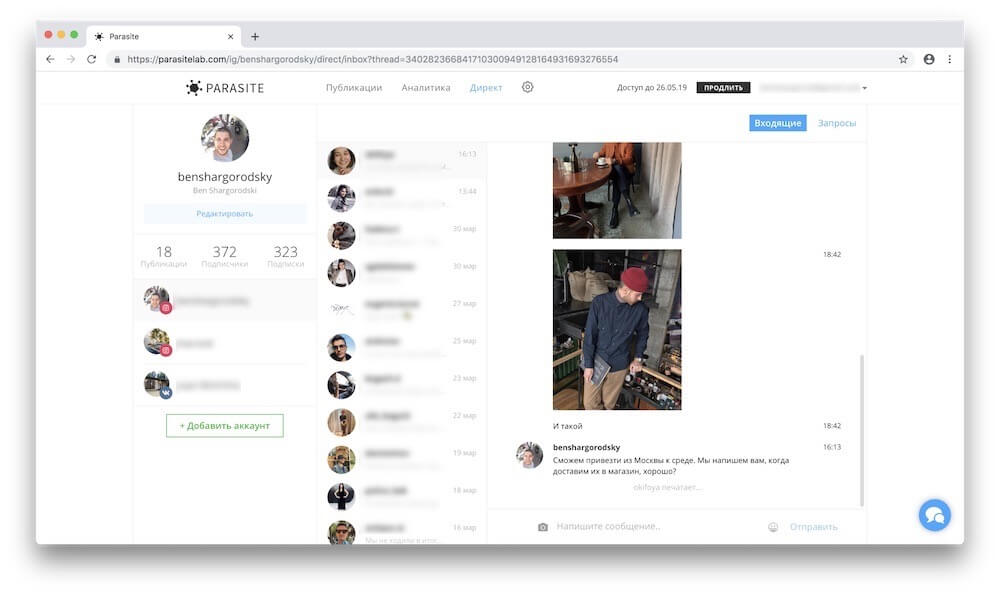 Вы можете написать любому бренду или пользователю, на которого подписаны.
Вы можете написать любому бренду или пользователю, на которого подписаны.
Или создайте группу для DM в Instagram. В Instagram Direct вы можете отправлять личные сообщения до 32 человек.
На рабочем столе вы также можете поставить отметку «Нравится», скопировать или пожаловаться на DM, нажав на три кнопки рядом с DM Instagram.
4. Отправлять материалы других пользователей
Помимо письменных сообщений, DM Instagram может включать фотографии, опросы, GIF, истории Instagram и клипы IGTV.Ваш бренд может захотеть взаимодействовать с пользователями, делясь контентом других пользователей в DM.
Перейдите к фото, видео или IGTV, которыми хотите поделиться конфиденциально. Нажмите на значок бумажного самолетика под этим сообщением.
Затем выберите, как вы хотите поделиться этим контентом.
Нажав «Поделиться в директ», вы можете ввести пользователя Instagram, которому хотите отправить контент, напрямую через Instagram DM.
Отправлять сообщения Instagram из приложения Instagram так же просто:
1.Откройте приложение на телефоне
Загрузите приложение Instagram из App Store или Google Play.
2. Щелкните значок бумажного самолетика
Это откроет все ваши DM в Instagram.
3. Взаимодействуйте со своими пользователями
Отвечайте на запросы клиентов, нажав на непрочитанное сообщение и написав ответ на панели сообщений.
И так же, как и на настольном компьютере, вы можете выбрать личные сообщения или отправить группе до 32 человек.
4.Делитесь чужим контентом
Каждый раз, когда вы видите значок бумажного самолетика, щелкайте по нему, чтобы отправить это содержимое конфиденциально.
Как удалить личные сообщения Instagram В зависимости от политики вашего бренда в отношении социальных сетей вы можете удалить личные сообщения Instagram.
Чтобы удалить DM из Instagram со своего ПК или Mac:
1. Перейдите в Instagram Direct
Щелкните значок бумажного самолетика на верхней панели навигации.
2. Щелкните сообщение, которое хотите удалить
Затем щелкните значок информации рядом с изображением профиля пользователя.
3. Щелкните Удалить чат
Это вызовет этот экран:
Затем вы можете удалить чат. Это удалит только беседу за вас. Он по-прежнему будет виден другим участникам беседы.
Также в разделе «Подробности» есть возможность заблокировать, сообщить или отключить сообщения. Отключение звука означает, что вы не будете получать уведомления о новых входящих прямых переписках для этого разговора.
Чтобы удалить DM из Instagram с помощью мобильного приложения:
1.Перейдите в Instagram Direct
Щелкните значок бумажного самолетика на панели навигации.
2. Проведите или удерживайте цепочку сообщений, которую хотите удалить.

Если вы используете iOS, смахните влево по сообщению, которое хотите удалить. Если вы используете Android, нажмите и удерживайте цепочку, которую хотите удалить.
Появляется два варианта. Отключите сообщение, чтобы больше не видеть новых уведомлений для этой цепочки. Или удалите сообщение.
3. Щелкните Удалить
Это действие удалит только беседу за вас.
8 лучших практик для отправки и ответа на личные сообщения InstagramВзаимодействие с вашими клиентами и ответы на DM в Instagram — это лишь один из способов эффективно использовать Instagram для бизнеса и получить больше подписчиков в Instagram.
Вот несколько важных советов, о которых следует помнить.
Настроить уведомления для DM в InstagramУбедитесь, что ваш бренд видит все новые входящие DM в Instagram, которые он получает.
Как на настольном, так и на мобильном устройстве перейдите в «Настройки».Выберите «Уведомления» (или «Push-уведомления», если вы используете компьютер).
Затем в разделе «Личные сообщения» убедитесь, что выбраны параметры «От всех» (если вы работаете на компьютере).
И убедитесь, что все параметры включены (если вы работаете на мобильном устройстве). Это гарантирует, что ваш бренд увидит все новые входящие DM.
Используйте быстрые ответы InstagramСкорее всего, ваш бренд получит много подобных вопросов через Instagram Direct.Вместо того, чтобы печатать один и тот же ответ, сэкономьте время, максимально используя функцию быстрых ответов Instagram.
Создайте учетную запись создателя в Instagram. Это не только активирует функцию быстрых ответов, но и предоставит больше возможностей для организации и управления вашими личными сообщениями в Instagram, таких как почтовый ящик с двумя вкладками.
Найти быстрые ответы в качестве параметра в разделе «Настройки». Чтобы создать быстрый ответ:
- Щелкните по кнопке «+» в правом верхнем углу.
- Введите ответ на часто задаваемый вопрос.

- Выберите для этого сообщения сочетание клавиш из одного слова.
При ответе на DM в Instagram введите одно слово в Instagram Direct. Нажмите синюю кнопку «Вставить быстрый ответ», и полный ответ, который вы сохранили, будет заполнен автоматически.
Подтвердить получение нового сообщенияТаким образом, даже если ваша команда не может немедленно ответить на прямое сообщение, ваш клиент не будет встречен молчанием.
Вы могли бы:
- Благодарим покупателя за то, что связались с ним.
- Сообщите им, что их сообщение получено.
- Установите ожидание того, сколько времени потребуется команде, чтобы добраться до своего запроса.
Это помогает укрепить отношения между пользователем и вашим брендом. Это также улучшает обслуживание клиентов, устанавливая ожидания того, когда клиент может ожидать разговора с вашим брендом.
Тогда незамедлительно ответьтеНе оставляйте клиентов в ожидании!
И чем быстрее ваш бренд ответит, тем лучше. По данным аналитической и консультационной компании Convince & Convert, 42% клиентов, которые жалуются в компанию через социальные сети, ожидают ответа в течение 60 минут.
По данным аналитической и консультационной компании Convince & Convert, 42% клиентов, которые жалуются в компанию через социальные сети, ожидают ответа в течение 60 минут.
Слишком долгое ожидание ответа покупателю может привести к потере доверия к вашему бренду.
Напишите голосом своего брендаКаким бы ни был тон вашего бренда, обязательно используйте тот же голос в своих личных сообщениях в Instagram.
Не забудьте:
- Будьте искренними и представительными. Покажите своему покупателю, что он взаимодействует с реальным человеком, которому небезразлично его взаимодействие с вашим брендом.
- Не используйте жаргон. Не используйте эти слова и фразы.
- Убедитесь, что общение простое для понимания . Ирония, сарказм и шутки могут быть неверно истолкованы читателем или вызвать оскорбление. Не допускайте неправильного толкования.
Убедитесь, что ваше письмо профессионально отражает ваш бренд.
Проверьте наличие опечаток, орфографических и грамматических ошибок. Прочтите свой DM для потока. А если ваша компания управляет несколькими брендами и имеет несколько аккаунтов в Instagram, убедитесь, что вы используете правильный аккаунт.
Пишите коротко и приятноЕсли кто-то обращается к вашему бренду напрямую, ему нужен быстрый ответ. Так что избегайте болтовни. Получите право на это.
Немедленно обращайтесь к DM ваших клиентов. Пишите так, чтобы было легко читать.Пишите короткие предложения.
И не бойтесь коротких абзацев.
Все это облегчает клиентам поиск ответа на свой вопрос.
Не забудьте подписатьсяНаконец, завершите беседу:
- Спрашивать клиента, есть ли еще что-нибудь, в чем ему нужна помощь.
- Поблагодарить их за их бизнес или преданность вашей компании.
- Желаю им отличного дня.
Завершение разговора — это приятный способ общения, но он также гарантирует, что ваш клиент не будет чувствовать себя оскорбленным или закрытым до того, как разговор закончится.
Управляйте своим присутствием в Instagram вместе с другими социальными каналами и экономьте время с помощью Hootsuite. С единой панели инструментов вы можете планировать и публиковать публикации, привлекать аудиторию и измерять эффективность. Попробуйте бесплатно сегодня.
Начало работы
Instagram DM на ПК — как проверить и отправить сообщение?
Основным направлением Instagram было его приложение. Вот почему в веб-версии не хватало всего нескольких опций, таких как просмотр сообщений и историй.Наконец, компания проявила интерес к добавлению службы обмена сообщениями в виде приложений в веб-версию. Теперь вы можете отправлять прямые сообщения в Instagram своим друзьям даже с помощью веб-версии.
В этой новой веб-версии вы можете создавать группы, обмениваться фотографиями, видео и текстами с помощью прямых сообщений. Вы также можете включить уведомления для прямых сообщений, чтобы получать уведомления, как только кто-то вам пишет. Это обновление веб-версии было выпущено в апреле 2020 года, в котором была добавлена функция DM, и с тех пор вам не нужно смотреть на маленькие экраны, чтобы кому-то писать.Это позволяет легко отправлять DM в Instagram, используя веб-версию.
Это обновление веб-версии было выпущено в апреле 2020 года, в котором была добавлена функция DM, и с тех пор вам не нужно смотреть на маленькие экраны, чтобы кому-то писать.Это позволяет легко отправлять DM в Instagram, используя веб-версию.
Как мы все знаем, DM относится к прямым сообщениям. Вы можете отправлять тексты пользователю или группе. Только вы и человек, которому вы отправляете текст, можете видеть эти личные сообщения. Кроме этого, эти тексты никто не видит.
Instagram Direct может отправлять DM, и это почтовый ящик, в котором будут храниться все ваши сообщения. Вы увидите опцию мессенджера вверху справа в веб-версии и мобильной версии.Через него вы можете отправлять столько сообщений, сколько хотите.
Как отправлять сообщения в Instagram с Windows или Mac Чтобы отправить прямое сообщение в Instagram со своего компьютера, вам не нужно загружать или устанавливать какие-либо дополнительные функции. Этот процесс упрощает для вашего бренда возможность связаться с как можно большим количеством DM и ответить на них.
Этот процесс упрощает для вашего бренда возможность связаться с как можно большим количеством DM и ответить на них.
Чтобы отправить или ответить на любое сообщение Instagram на ПК или Mac, выполните следующие простые шаги:
Шаг № 1: Войдите в свою учетную запись Instagram, посетив официальный веб-сайт Instagram в любом браузере, который вы хотите, потому что для этого процесса нет ограничений браузера.
Шаг № 2: Чтобы получить доступ к Instagram Direct, нажмите опцию обмена сообщениями в правом верхнем углу веб-страницы.
Шаг № 3: Теперь все ваши DM видны вам. Сначала вы увидите непрочитанные сообщения. Теперь вы можете создавать новые DM и общаться с кем угодно. Все, что вам нужно сделать, это найти имя пользователя в поле поиска, а затем начать обмен сообщениями. За один раз вы можете отправить DM до 32 человек. Всякий раз, когда вы наводите курсор на сообщение, вы увидите три точки оттуда, которые вы можете поставить лайк, скопировать и пожаловаться на сообщение.
Шаг № 4: Кроме текстов, вы также можете отправлять контент через прямые сообщения. Медиа-файлы, такие как фотографии, видео и GIF-файлы, а также эти вещи, вы также можете отправлять истории из Instagram и видео IGTV. Вы также можете отправлять контент других людей с помощью прямых сообщений.
Как удалить Instagram DM с вашего ПКИногда ваш DM в Instagram забивается сообщениями, видео и фотографиями, которые вам не нужны, и вы используете веб-версию Instagram.Вы хотите удалить эти DM, и для этого вам нужно будет выполнить следующие шаги:
Шаг № 1: Щелкните значок программы обмена сообщениями в правом верхнем углу веб-сайта, чтобы получить доступ к прямым сообщениям.
Шаг № 2: Выберите DM, который вы хотите полностью удалить.
Шаг № 3: Нажмите на значок изображения профиля этого пользователя, и вы увидите различные варианты на вашем экране, и один из них — удалить чат. Выберите этот вариант и удалите весь чат, но он по-прежнему будет виден другому человеку или лицам, участвующим в этом чате.
В разделе сведений вы также увидите параметры блокировки, отключения сообщений и отчета. Если вы отключите звук разговора, вы больше никогда не будете уведомлены о нем. Или вы можете заблокировать человека, и тогда он не сможет отправлять вам текстовые сообщения или видеть ваш профиль.
Прямой мессенджер для InstagramПосле слияния Facebook и Instagram Instagram предлагает вам эту новую функцию, которая представляет собой прямой мессенджер для Instagram. Это приложение для обмена сообщениями, объединенное с мессенджером Facebook, где вы можете отправлять сообщения, фотографии и видео напрямую, даже не открывая веб-версию Instagram.
Вы также получите возможность синхронизировать сообщения из Facebook и Instagram вместе. Вы также можете присоединиться к видеочатам, смотреть истории из Instagram и прямые трансляции прямо из мессенджера, и, очевидно, вы можете получить доступ к барабанам Instagram из него.
Расширение Google Chrome для прямого обмена сообщениями для Instagram доступно для вашего настольного компьютера, и вы можете получить его, нажав здесь.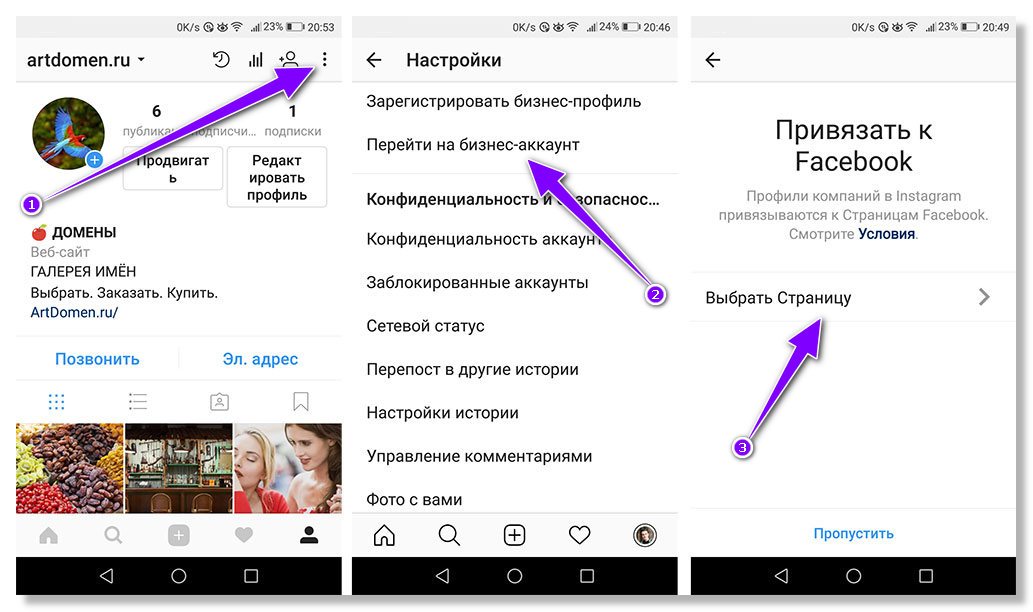
Популярность этой платформы социальных сетей огромна, и она быстро растет, поскольку она регулярно добавляет новые функции.С тех пор, как Facebook купил Instagram, он внес много новых изменений в приложение Instagram. Теперь новая улучшенная версия Instagram творит чудеса, позволяя людям добавлять фильтры, музыку, ролики, фотографии и видео в историю или сообщения.
Вам также может понравиться:
Instagram теперь позволяет отправлять фото и видео DM с вашего ПК
Instagram по-прежнему не позволит вам загружать сообщения в свой профиль со своего компьютера (если только у вас нет модного планшета с камерой на задней панели).Но теперь вы, по крайней мере, можете отправлять фото и видео в виде прямых сообщений со своего рабочего стола с помощью приложения Windows 10.
Странно, что Instagram позволяет делать снимки и видеоматериалы только для прямых переписок своим контактам и групповых разговоров, а не для публичных публикаций, но это так. Фактически, существуют настройки для настройки того, как ваши истории будут публиковаться, но когда вы пытаетесь опубликовать запись, вам предлагается выбрать контакты, с которыми вы хотите поделиться; нет способа пропустить это и опубликовать свое изображение публично, как это обычно делается с историями на мобильных устройствах.
Фактически, существуют настройки для настройки того, как ваши истории будут публиковаться, но когда вы пытаетесь опубликовать запись, вам предлагается выбрать контакты, с которыми вы хотите поделиться; нет способа пропустить это и опубликовать свое изображение публично, как это обычно делается с историями на мобильных устройствах.
Чтобы использовать эту функцию, запустите приложение Instagram на своем ПК и нажмите кнопку камеры в верхнем левом углу интерфейса. После этого вы сможете сделать селфи, петлю бумеранга или видеоклип в режиме громкой связи и даже добавить стикеры, текст и нарисованные от руки завитки, прежде чем выбрать, кому из контактов отправить его. И нет, вы не можете загружать изображения или видео с жесткого диска.
Также есть возможность ответить на разговоры, которые вы начали через этот интерфейс, добавив больше фотографий или просто текст, как вы можете видеть выше.Это не совсем то, что вы видите в мобильном приложении.
Еще одна функция, которая выглядит новой, — это возможность отвечать на DM с фотографиями и видео. Это включает в себя использование камеры для создания нового изображения и даже изображений, которые вы сохранили из интерфейса, похожего на истории, о котором я упоминал выше.
Это включает в себя использование камеры для создания нового изображения и даже изображений, которые вы сохранили из интерфейса, похожего на истории, о котором я упоминал выше.
Не ясно, когда эти функции были запущены; Когда в октябре прошлого года приложение появилось в Магазине Windows, на моем ноутбуке не было кнопки камеры. Возможно, Instagram работает над внедрением полноценных функций публикации в свое настольное приложение; мы связались с компанией, чтобы узнать больше, и обновим эту публикацию, если будет ответ.
Попробуйте, загрузив приложение Instagram из магазина Windows.
Читать дальше: Waze от Google запускает новый проект по спасению жизней в Европе
Как сохранять и распечатывать сообщения Instagram на вашем компьютере
В 2020 году во всем мире будет более 1 миллиарда пользователей Instagram в месяц и более 500 миллионов активных пользователей Instagram в день! Большинство людей, использующих Instagram, с удовольствием отправляют сообщения через опцию обмена сообщениями Instagram Direct программного обеспечения. С таким количеством пользователей со всего мира, отправляющих сообщения в Instagram DM, почти всегда в какой-то момент возникает необходимость сохранить и распечатать сообщения Instagram на своем компьютере. Сегодняшнее руководство расскажет, как выполнить эту задачу для любого пользователя Instagram на iPhone или iPad.
С таким количеством пользователей со всего мира, отправляющих сообщения в Instagram DM, почти всегда в какой-то момент возникает необходимость сохранить и распечатать сообщения Instagram на своем компьютере. Сегодняшнее руководство расскажет, как выполнить эту задачу для любого пользователя Instagram на iPhone или iPad.
Зачем мне сохранять или распечатывать чаты Instagram в формате PDF?
У пользователей Instagram есть много разных причин, по которым им нужно документировать и сохранять личные сообщения, содержащиеся в приложении. Вот некоторые из них:
Сохранение сообщений Instagram любимого человека, который скончался.
Предоставление копий личных сообщений Instagram для суда, судебного разбирательства или по юридическим причинам.
Юристы часто просят клиентов распечатать сообщения Instagram для доказательства.
Родителям регулярно нужно сохранять сообщения в Instagram, чтобы следить за чатами своего подростка.

Сохранение чатов Instagram и разговоров между друзьями и семьей.
Decipher Insta Export Software
Decipher Insta Export — это настольная программа, которая позволяет любому пользователю iPhone или iPad сохранять и распечатывать свои сообщения и чаты Instagram. Программа работает на любом ПК с Windows или Mac и позволяет пользователям сохранять и хранить отдельные копии всех своих важных сообщений Instagram, загруженных на их портативный или домашний компьютер.
Инструкции по сохранению и печати сообщений Instagram в формате PDF
Выполните следующие действия, чтобы сохранить и распечатать сообщения Instagram на любом компьютере в виде PDF-файла.
- Откройте Decipher Insta Export на своем компьютере.
- Запросите свои данные в Instagram.
- Выберите zip-файл в Decipher Insta Export.
- Выберите контакт, чьи прямые сообщения в Instagram вы хотите сохранить.

- Выберите «Экспорт».
- Откройте PDF-файл с сообщениями Instagram и выберите Печать.
Скачать Decipher Insta Export
При запуске Decipher Insta Export вы можете просто выбрать «Далее», и программа проведет вас через каждый этап сохранения сообщений Instagram на ваш компьютер в формате PDF.
Следуйте инструкциям в программе, чтобы запросить загрузку данных из Instagram.
После того, как вы загрузили данные из Instagram на свой компьютер, просто выберите zip-файл в программе.
Выберите конкретный контакт Instagram, у которого есть сообщения, которые вы хотите сохранить на свой компьютер.
Выберите «Экспорт», и из ваших прямых сообщений Instagram будет создан PDF-файл!
Откройте экспортированный PDF-файл сообщений Instagram и выберите «Печать» в программе просмотра PDF-файлов, чтобы распечатать беседу и чаты Instagram.
Вот пример того, как выглядит PDF-файл ваших сообщений Instagram:
Обратите внимание, что каждое сообщение Instagram содержит имя контакта, дату и время. Это полезно для документирования и ведения записей! Кроме того, любые фотографии, которые вы отправили через прямое сообщение, будут включены и встроены в экспорт PDF-файлов ваших сообщений.
Преимущества использования Decipher Insta Export для сохранения сообщений и чатов Instagram
Decipher Insta Export сохраняет отдельные копии ваших сообщений Instagram на вашем компьютере.
Конфиденциальность — Все ваши прямые сообщения в Instagram являются локальными и конфиденциальными на вашем компьютере.
Возможность удобно сохранять чаты Instagram в формате PDF и отправлять их по электронной почте кому угодно.
Decipher Insta Export отображает ваши сообщения Instagram с контактом и отметкой времени / даты на каждом отдельном сообщении.

Бесплатная пробная версия — Пробная версия позволяет вам бесплатно сохранять и распечатывать несколько сообщений Instagram и дает вам уверенность в том, что программа полезна для ваших нужд.
Вам не нужен текстовый редактор или редактор HTML для просмотра файлов или форматирования и организации сообщений Instagram. Decipher Insta Export сделает все за вас!
Сохранение сообщений Instagram в формате PDF — видеоинструкции
В нашем полезном видео на YouTube вы узнаете, как сохранять и распечатывать сообщения Instagram в формате PDF на вашем компьютере.
Есть вопросы о сохранении сообщений Instagram?
Мы надеемся, что сегодняшнее руководство было полезным для ваших потребностей в обмене сообщениями в Instagram.Если вам нужна дополнительная помощь в сохранении сообщений и чатов Instagram на свой компьютер или их распечатке в виде файла PDF, напишите нам, и один из наших сотрудников из офисов в Сан-Франциско или Фениксе ответит. Удачи с вашими данными в Instagram и чатами!
Удачи с вашими данными в Instagram и чатами!
DM в Instagram теперь открыты для всех на компьютере
Анджела Ланг / CNET В пятницуInstagram сообщил, что теперь любой может отправлять и получать прямые сообщения на рабочем столе.В январе фото-сайт, принадлежащий Facebook, начал тестирование DM со своего веб-сайта, дав тем, кто хочет общаться с друзьями на платформе с компьютера, новый способ сделать это. Раньше DM были ограничены мобильными приложениями Instagram.
Планы Facebook по разрешению прямых переписок в Instagram были впервые раскрыты в прошлом году известной лидером приложений Джейн Манчун Вонг.
Instagram заявил, что надеется, что возможность отправлять DM с настольного компьютера облегчит людям оставаться на связи.В прошлом месяце Instagram запустил новую функцию совместного просмотра, которая позволяет людям вместе просматривать сообщения через видеочат.
Сейчас играет: Смотри: Разрушит ли коронавирус интернет?
4:35
Наша новая реальность теперь, когда коронавирус отправил мир онлайн
Посмотреть все фотоКак проверять сообщения в Instagram
Что нужно знать
- Приложение Instagram: коснитесь значка сообщений в правом верхнем углу главного экрана.

- Значок выглядит как бумажный самолетик или логотип Facebook Messenger.
- Рабочий стол: нажмите на бумажный самолетик в правом верхнем углу.
В этой статье объясняется, как получить доступ, прочитать и ответить на ваши прямые сообщения Instagram в мобильном приложении Instagram или из Instagram на компьютере. Мы также объясняем, как Facebook находится в процессе объединения обмена сообщениями между Messenger, Instagram и WhatsApp и чего можно ожидать после завершения развертывания.
Традиционный способ проверки сообщений в приложении Instagram
Получите доступ к своему почтовому ящику для прямых сообщений с главного экрана Instagram, где вы увидите свою текущую ленту с сообщениями людей и компаний, на которых вы подписаны.
Если Facebook еще не развернул свою новую интеграцию с приложением для обмена сообщениями в вашем регионе, вот как найти и прочитать ваши сообщения.
Откройте приложение Instagram на своем устройстве iOS или Android и войдите в свою учетную запись или переключитесь на соответствующую учетную запись, если необходимо.

Коснитесь значка mail в правом верхнем углу экрана, чтобы перейти в свой почтовый ящик Instagram Direct. Если у вас более новая версия сообщений Instagram, вы увидите значок, похожий на значок Facebook Messenger.
Число отображается на значке почты в правом верхнем углу, когда вы открываете приложение. Число показывает, сколько у вас непрочитанных сообщений.
Сообщения в вашем почтовом ящике отсортированы от самых до самых последних.Непрочитанные сообщения отмечены синей точкой.
Используйте поле поиска вверху для поиска сообщения от определенного пользователя или поиска по ключевому слову или фразе.
Коснитесь любого сообщения, чтобы открыть ветку беседы, затем используйте текстовое поле и кнопки мультимедиа внизу, чтобы отправить ответ.
Чтобы отправить быстрый фото- или видеоответ, не открывая беседу, коснитесь камеры справа от каждого сообщения в папке «Входящие».

Коснитесь значка со стрелкой в верхнем левом углу, чтобы выйти из почтового ящика и вернуться к своей ленте.
Если вы получаете сообщение в Instagram от человека, на которого не подписаны, оно отображается в вашем почтовом ящике как запрос, а не как беседа. Если вы примете запрос, вы сможете ответить, не подписываясь на другого пользователя. Если вы отклоните запрос, другой пользователь не сможет связаться с вами снова, пока вы не подпишетесь на него.
Как проверять сообщения Instagram на рабочем столе
Вы также можете проверить свои прямые сообщения с помощью Instagram в веб-браузере.
Зайдите на официальный сайт Instagram и авторизуйтесь.
Выберите значок сообщений , который выглядит как бумажный самолетик.
Ваши текущие разговоры появятся на левой панели. Щелкните беседу, чтобы открыть ее.
Сообщение откроется на правой панели.
 Чтобы ответить, введите свое сообщение в текстовое поле.
Чтобы ответить, введите свое сообщение в текстовое поле.Помимо текста, вы можете включить смайлики, щелкнув значок смайлика . Включите фотографии со своего компьютера со значком photo в правой части текстового поля.Щелкните значок сердце , чтобы мгновенно отправить смайлик в виде сердца.
Что нужно знать о новой интеграции обмена сообщениями
Согласно отчету The Verge, в августе 2020 года Facebook начал развертывание новой системы обмена сообщениями, объединив функции обмена сообщениями Instagram и Facebook, которые принадлежат Facebook.
Пока Facebook тестирует эту функцию, ваша домашняя страница Instagram может приветствовать вас экраном с надписью «В Instagram есть новый способ обмена сообщениями» вместе с кнопкой Обновить .При обновлении значок Личные сообщения в стиле бумажного самолетика изменится на логотип Facebook Messenger. Теоретически вы можете отправлять сообщения друзьям в Facebook, которых нет в Instagram.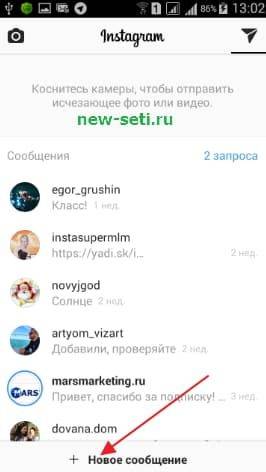
Новости об этом типе слияния обмена сообщениями впервые появились в 2019 году, когда такие источники, как Mobile Monkey, сообщили, что обмен сообщениями будет объединен между Instagram, Messenger и WhatsApp. Есть предположение, что Facebook делает этот кросс-коммуникационный ход для удобства пользователей и предприятий.
Следите за появлением этих функций перекрестного обмена сообщениями в вашем регионе.
Спасибо, что сообщили нам!
Расскажите, почему!
Другой Недостаточно деталей Сложно понять .

 Даже в меню, появляющемуся после клика на «три точки». Теперь следует нажать сочетание клавиш Ctrl + Shift + I или вызвать контекстное меню (правой кнопкой мышки), выбрать пункт «Посмотреть код». В разных браузерах название может отличаться:
Даже в меню, появляющемуся после клика на «три точки». Теперь следует нажать сочетание клавиш Ctrl + Shift + I или вызвать контекстное меню (правой кнопкой мышки), выбрать пункт «Посмотреть код». В разных браузерах название может отличаться:
 Эти программы эмулируют Андроид, позволяя открывать не только инстаграм, но и другие программы, разработанные исключительно для смартфонов.
Эти программы эмулируют Андроид, позволяя открывать не только инстаграм, но и другие программы, разработанные исключительно для смартфонов.
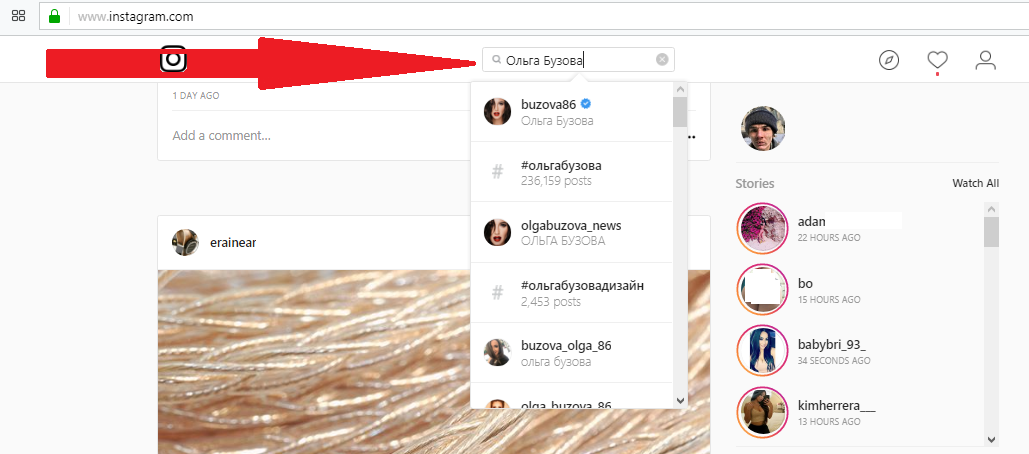 В этом случае человеку предлагается установить программу из официального магазина.
В этом случае человеку предлагается установить программу из официального магазина.
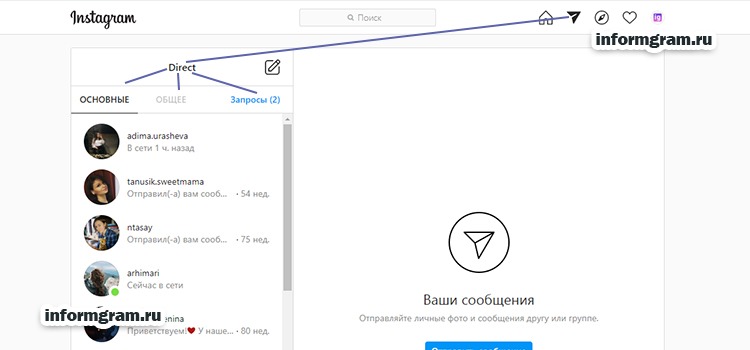
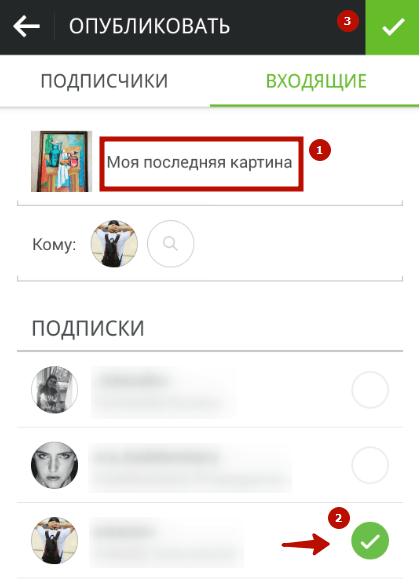
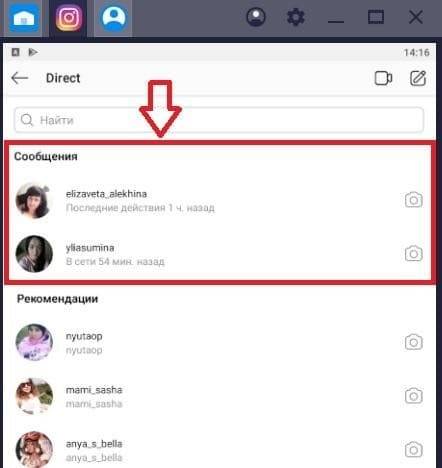
 Теперь о том как устроен мессенджер, где расположен на компьютере и какие возможности отправки сообщений есть у Директа инстаграма на ПК.
Теперь о том как устроен мессенджер, где расположен на компьютере и какие возможности отправки сообщений есть у Директа инстаграма на ПК.
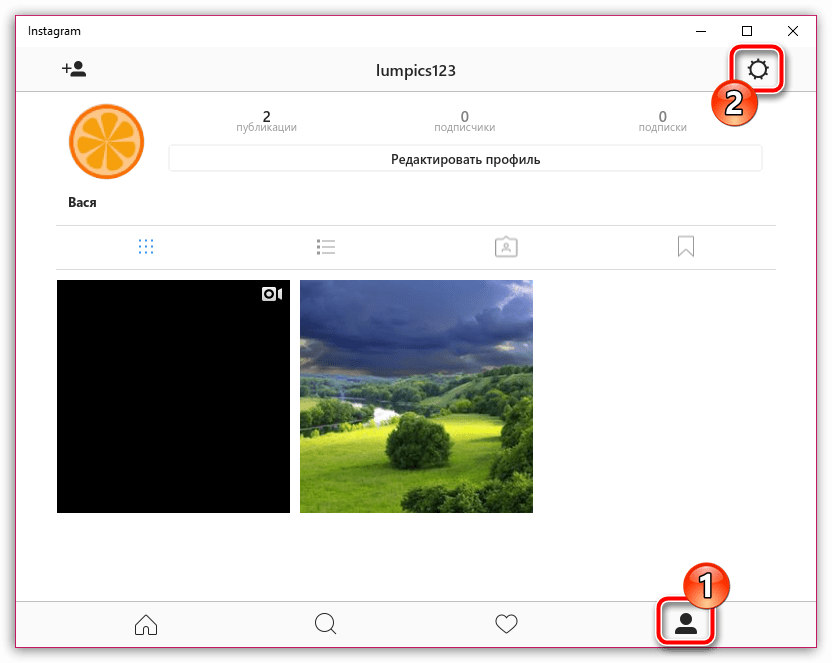
 Слово нравиться и отменить отправку.
Слово нравиться и отменить отправку.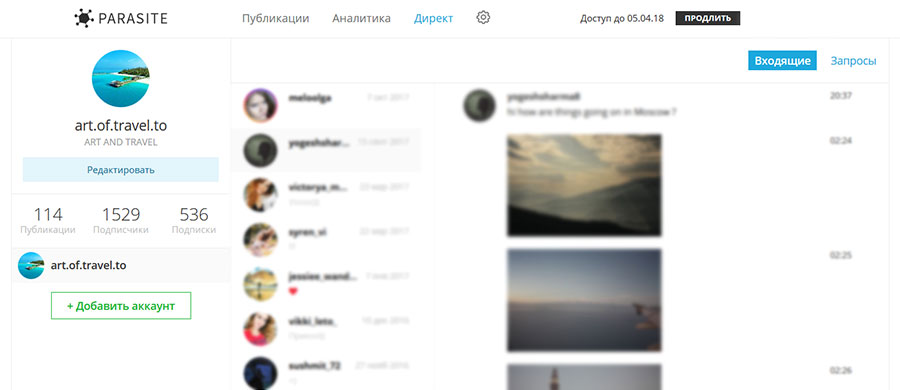 В этом случае уже необязательно быть подписанным на данную личность.
В этом случае уже необязательно быть подписанным на данную личность.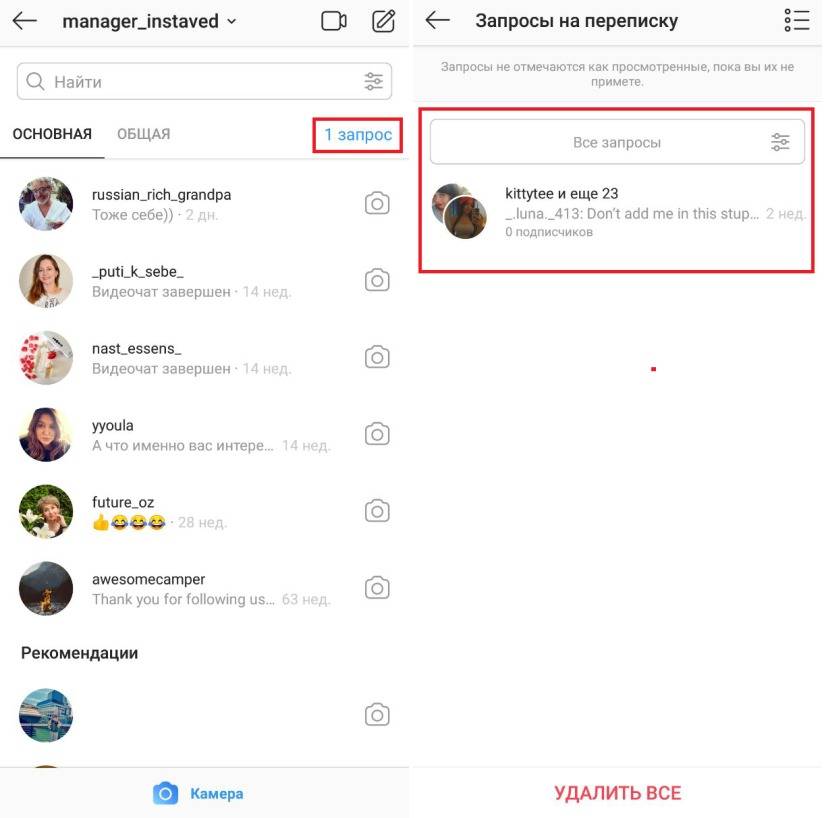
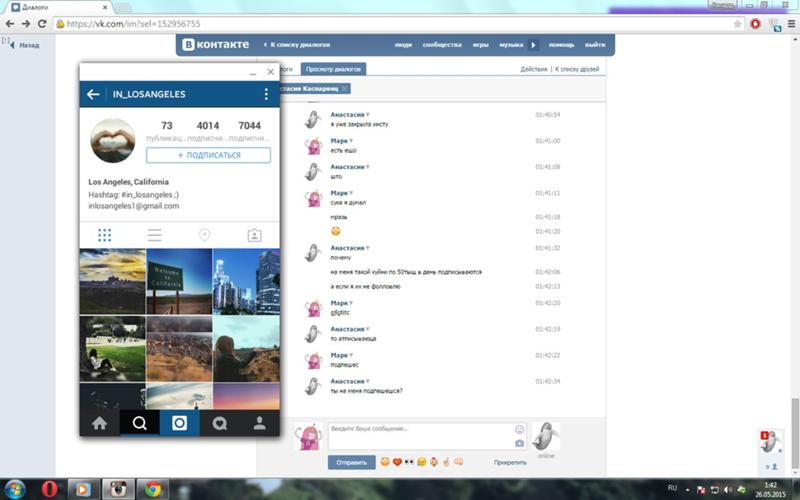 В этом случае человеку предлагается установить программу из официального магазина.
В этом случае человеку предлагается установить программу из официального магазина.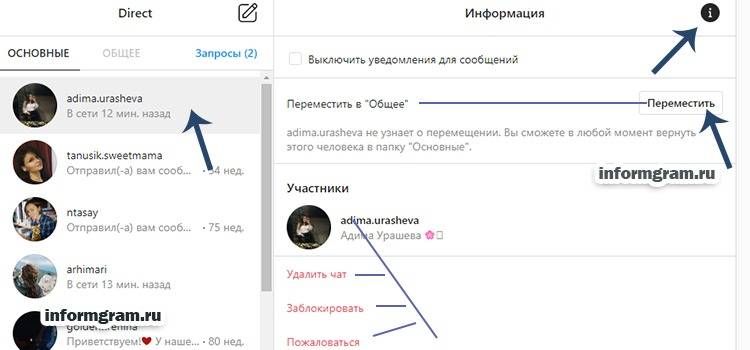 Это может быть и не один аккаунт, а несколько (но не более 15) — отмечаем их всех, поставив галочку рядом с каждым именем. Если же вы
Это может быть и не один аккаунт, а несколько (но не более 15) — отмечаем их всех, поставив галочку рядом с каждым именем. Если же вы 0. Загрузить обновленное приложение можно в Play Market и App Store.
0. Загрузить обновленное приложение можно в Play Market и App Store.



 В этом случае человеку предлагается установить программу из официального магазина.
В этом случае человеку предлагается установить программу из официального магазина.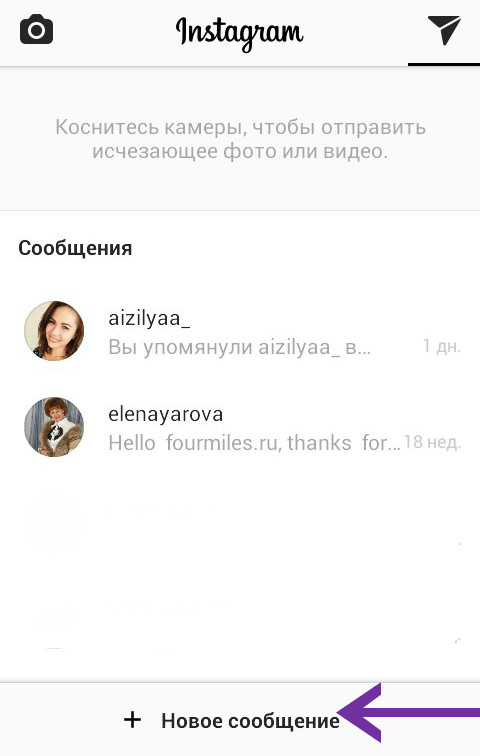
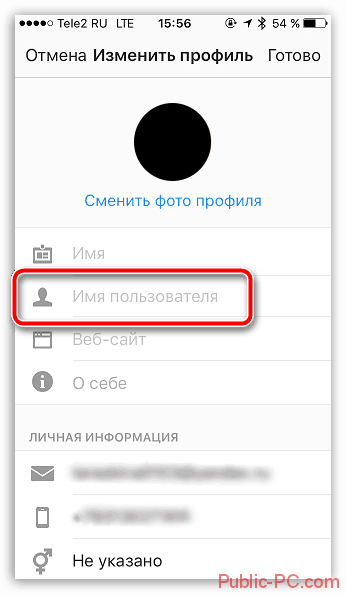

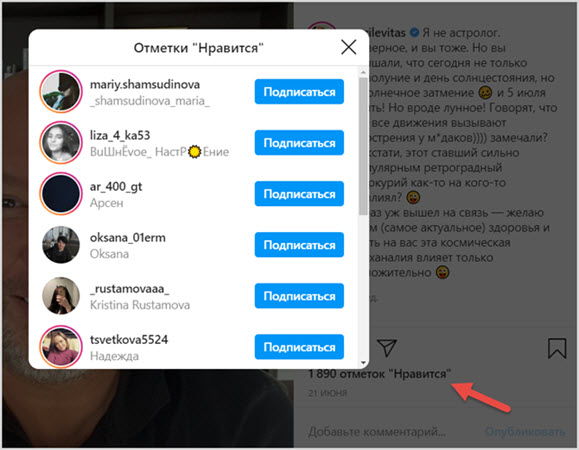


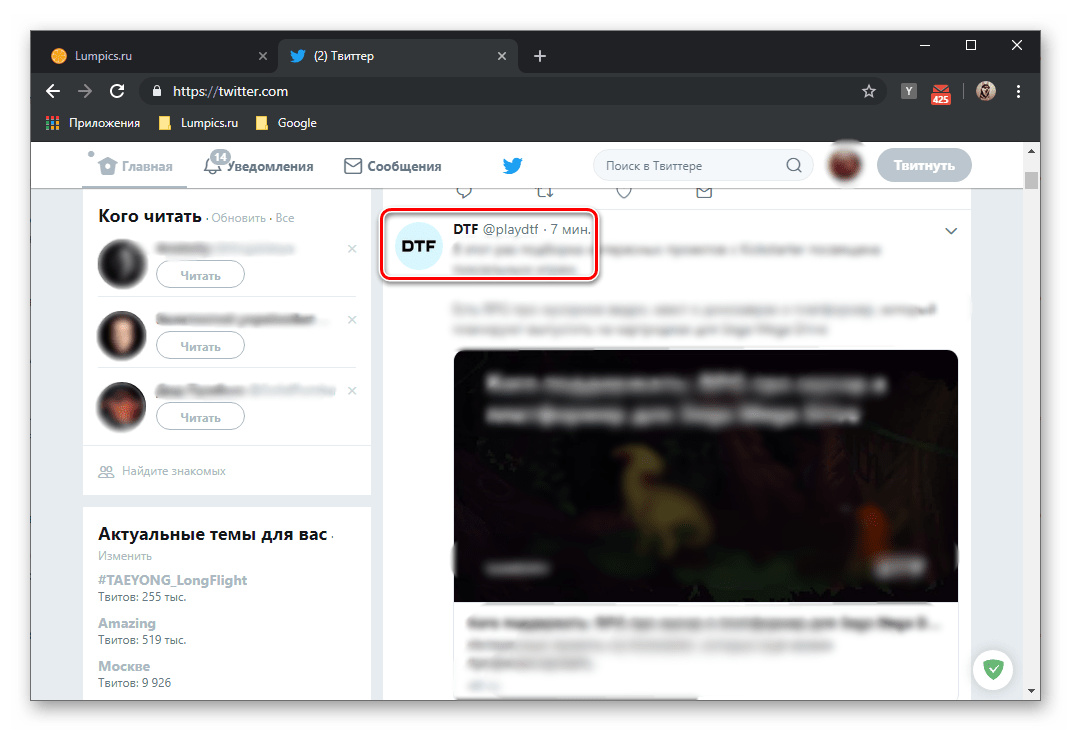
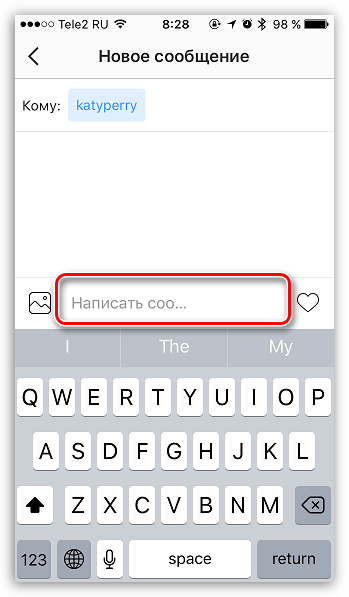
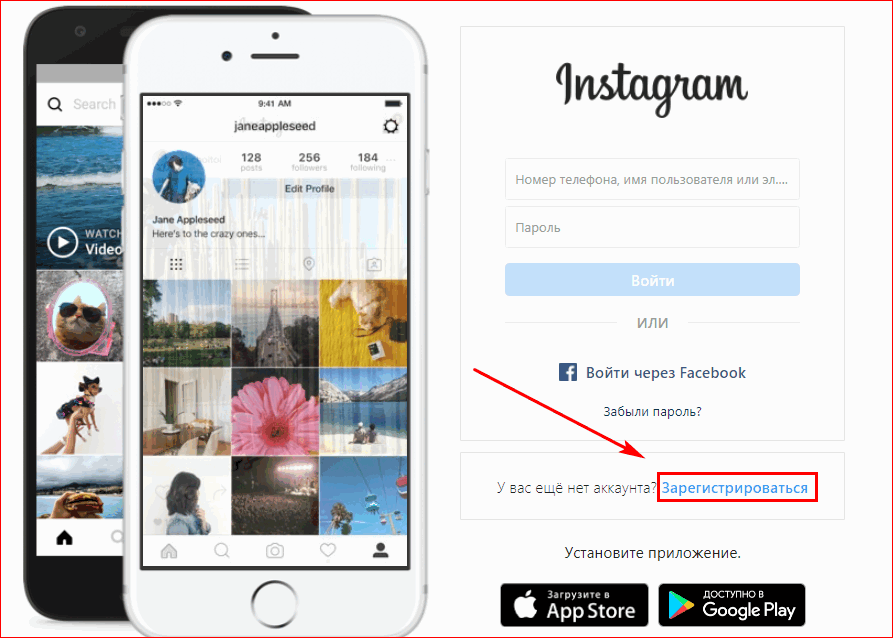 Чтобы ответить, введите свое сообщение в текстовое поле.
Чтобы ответить, введите свое сообщение в текстовое поле.
Об авторе